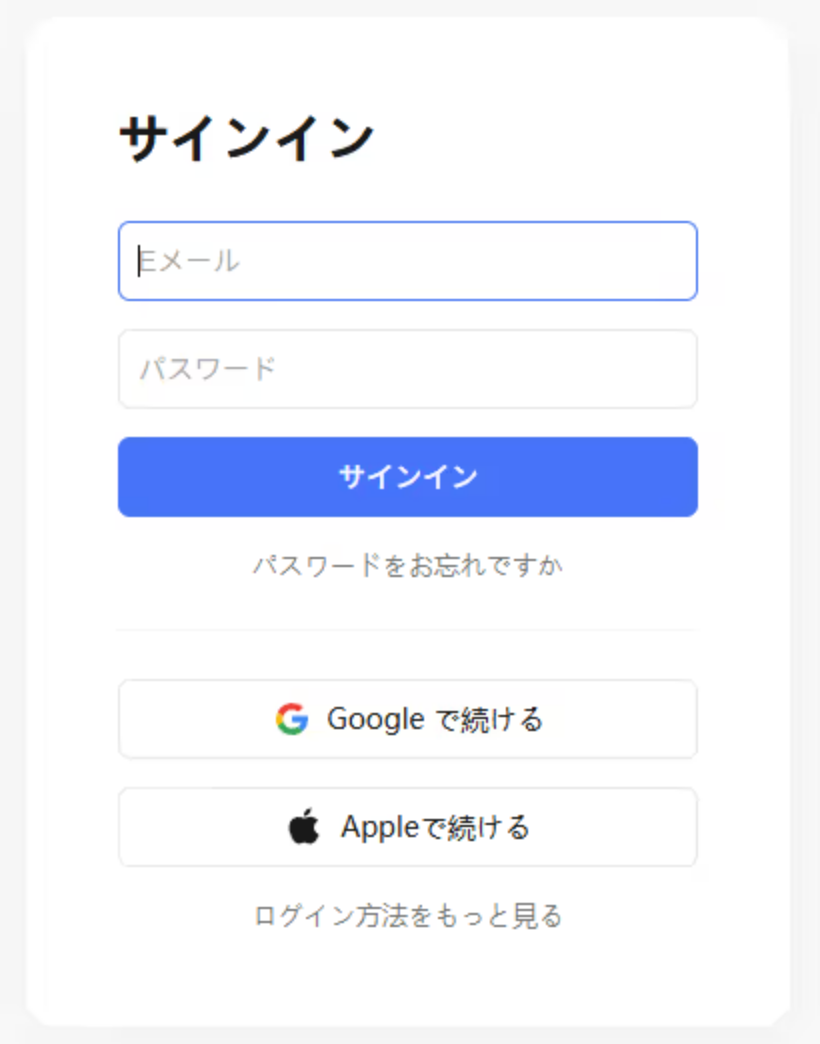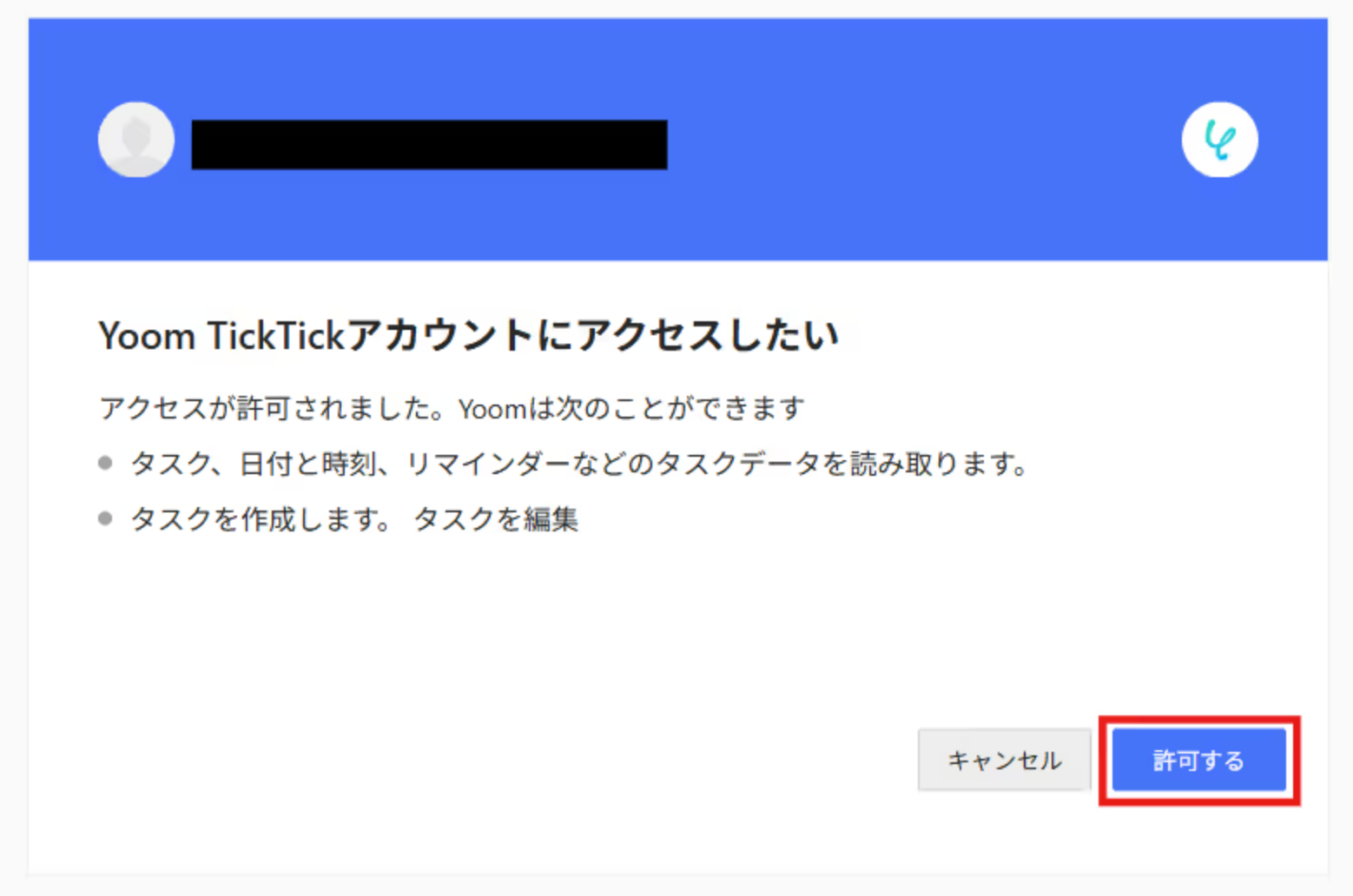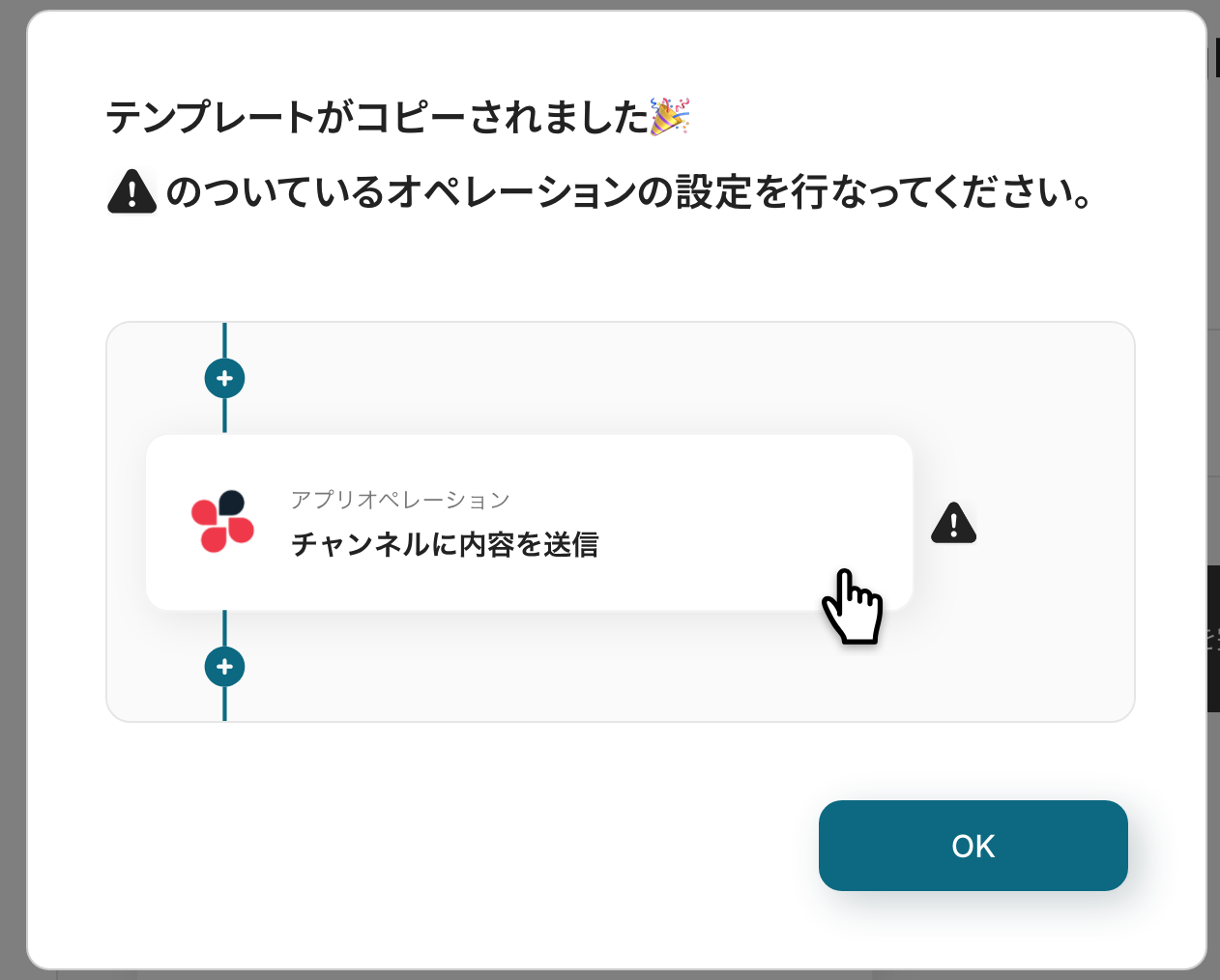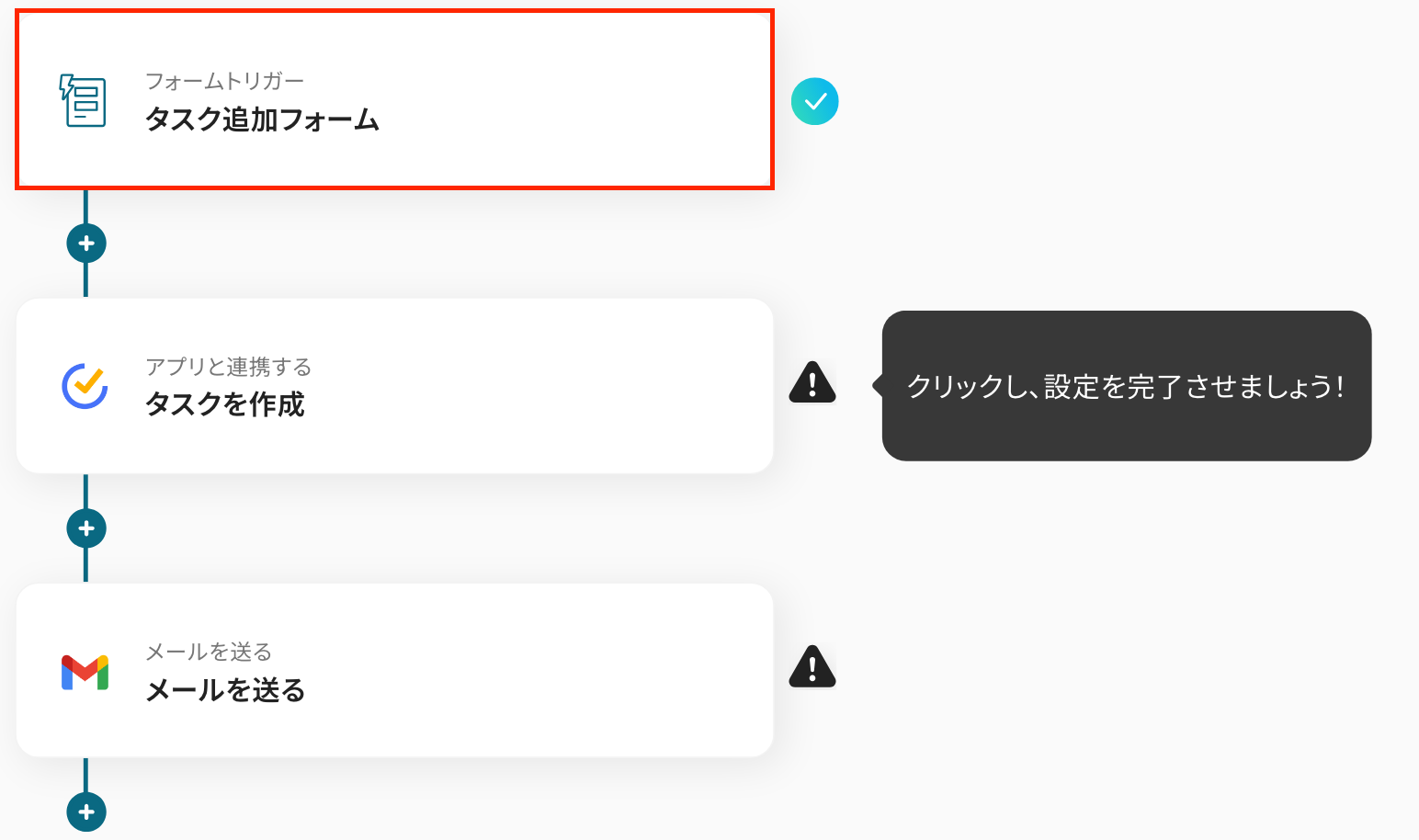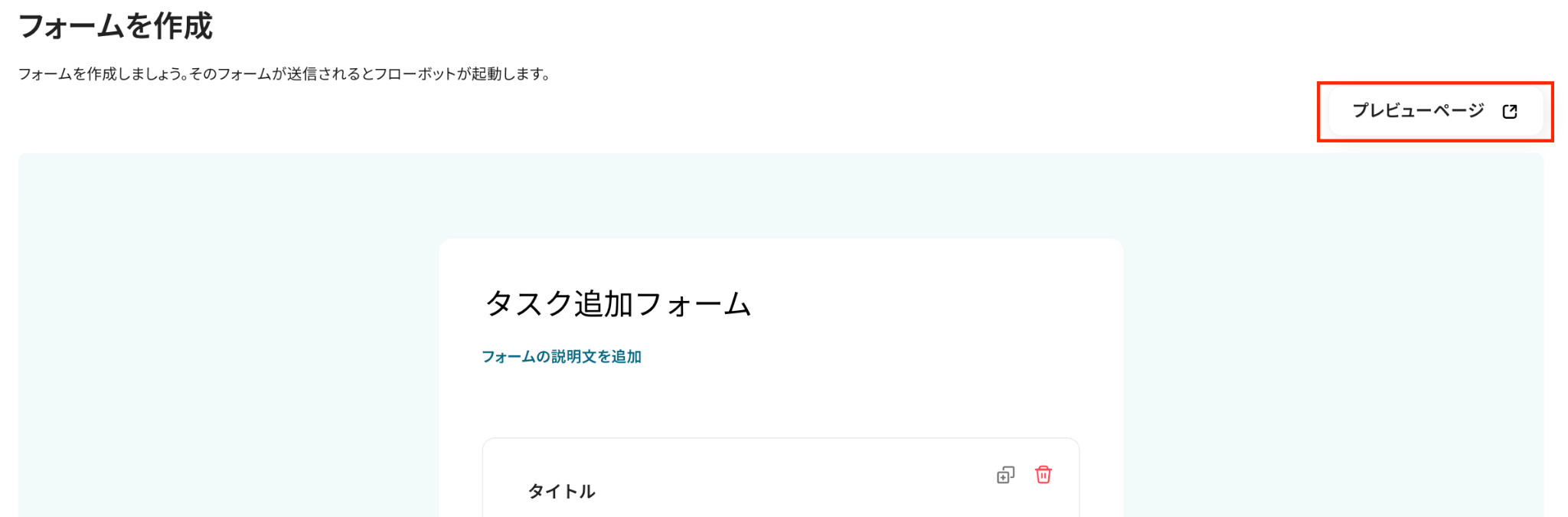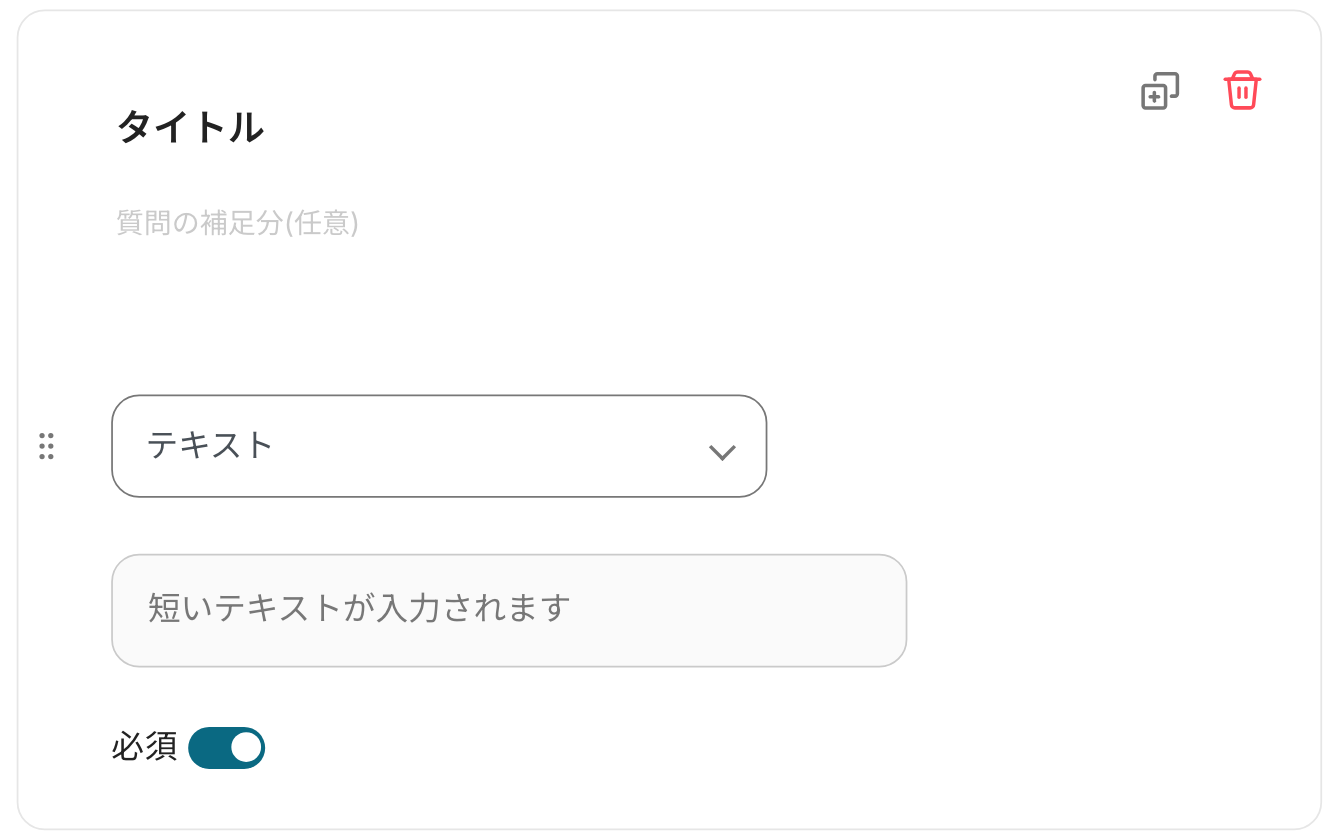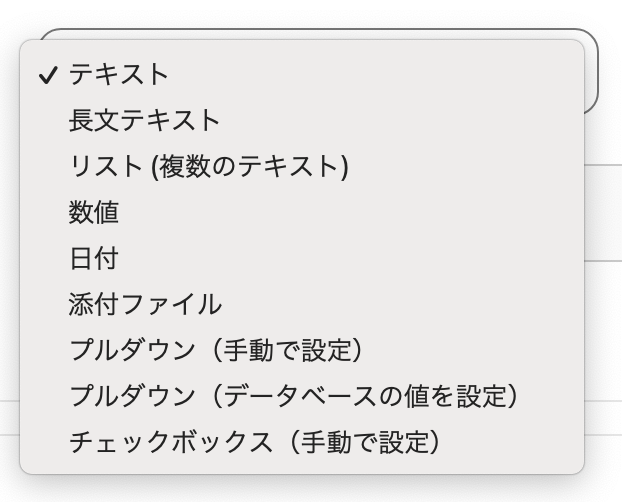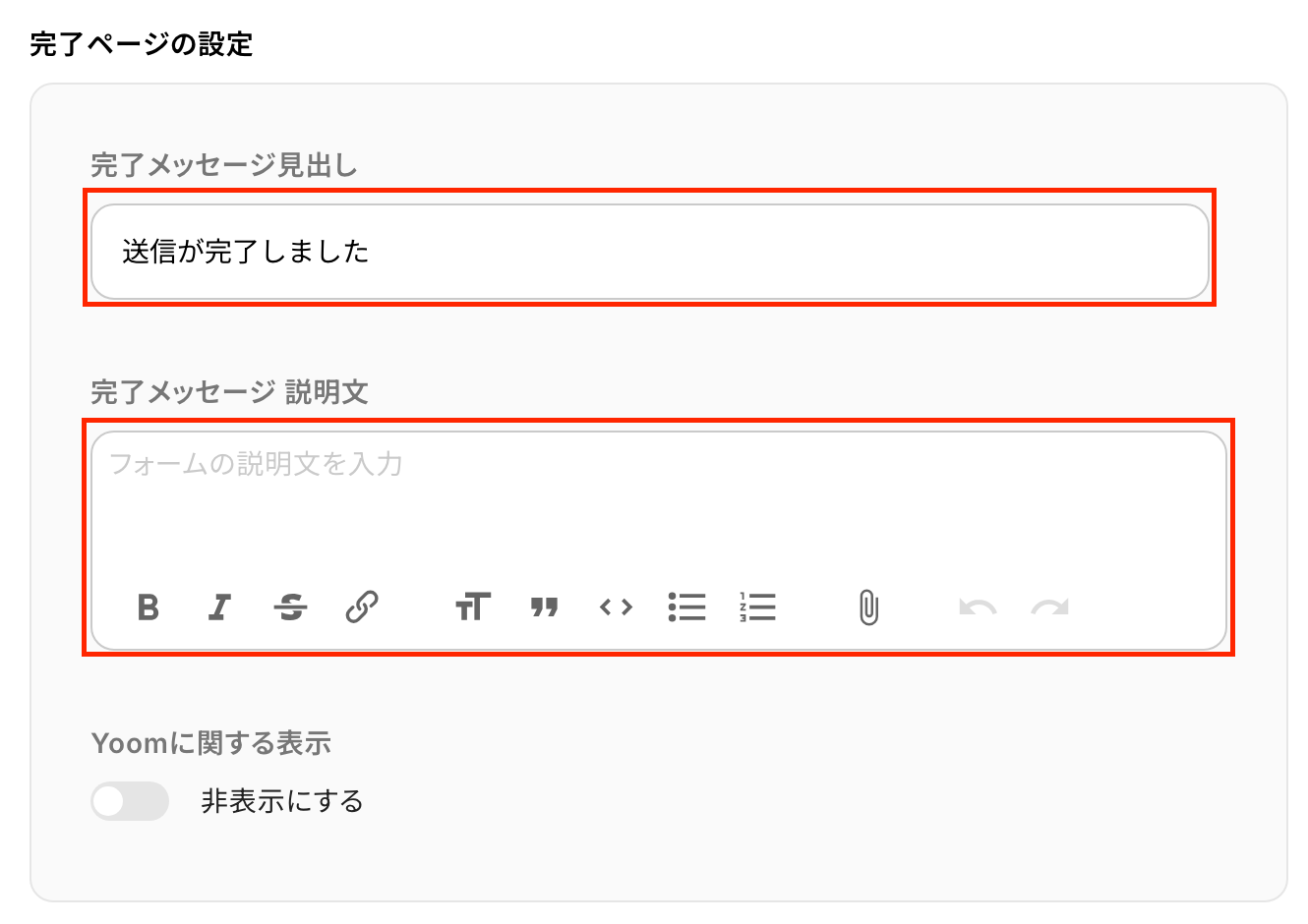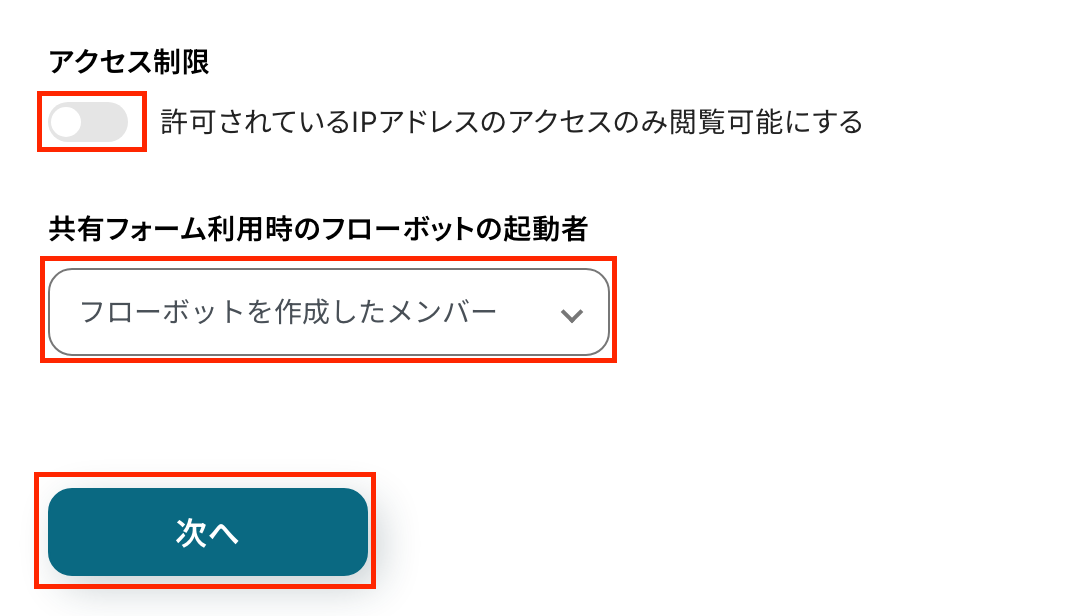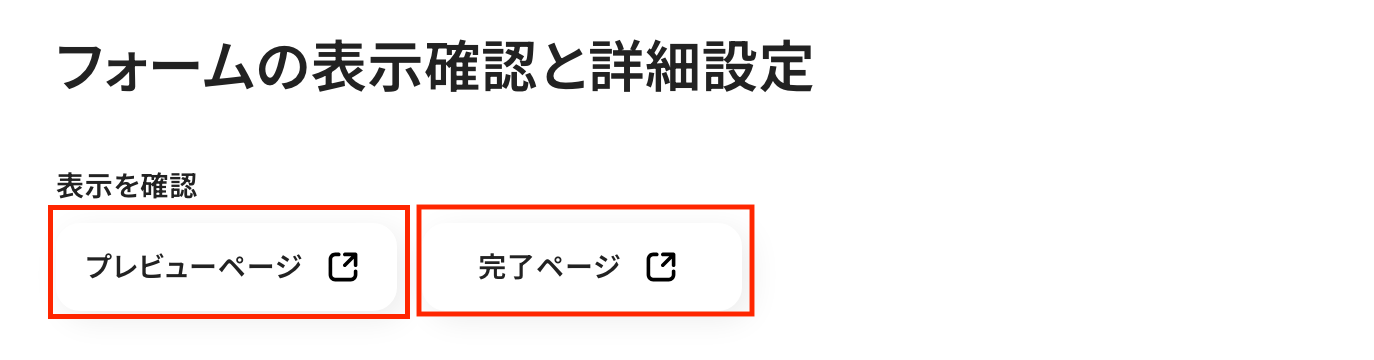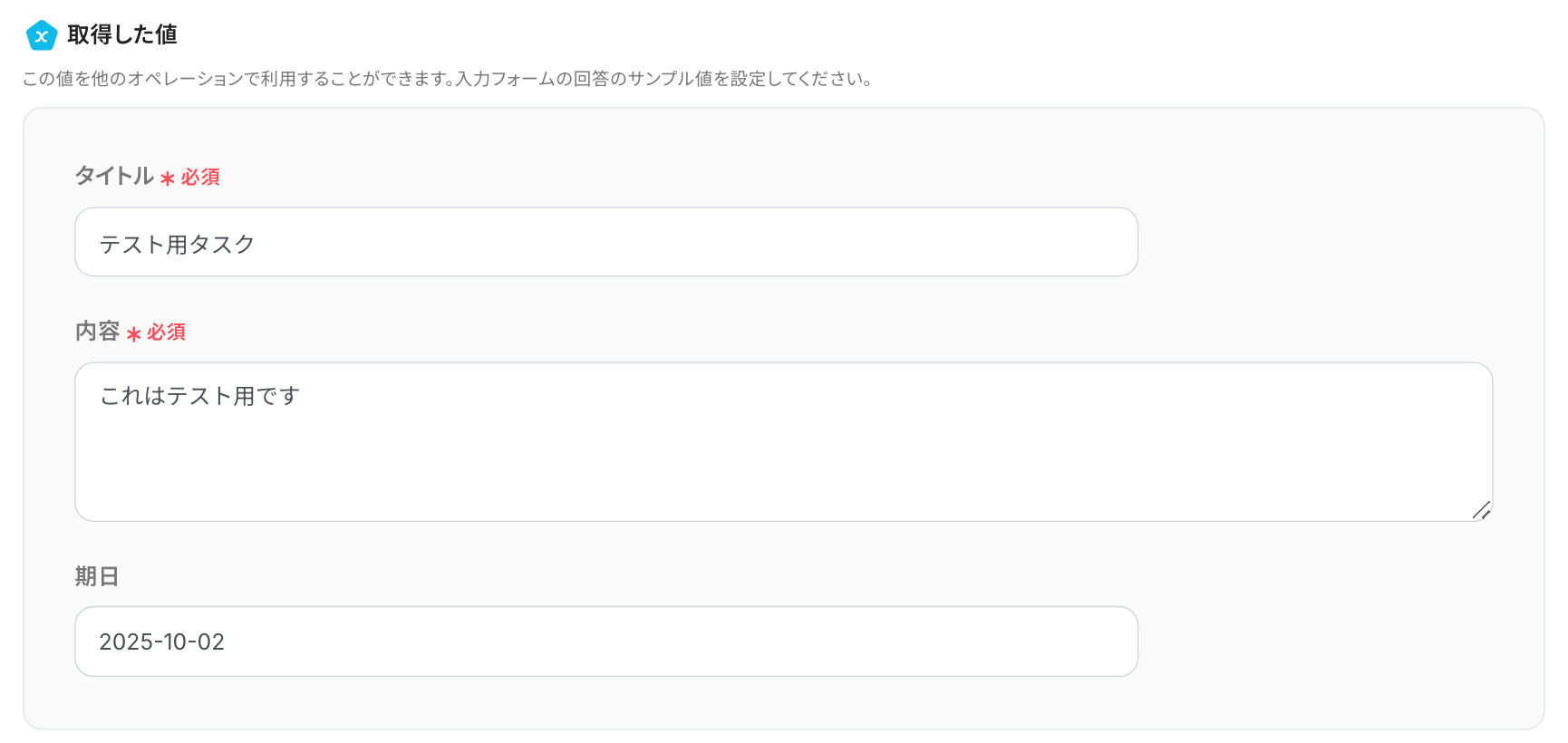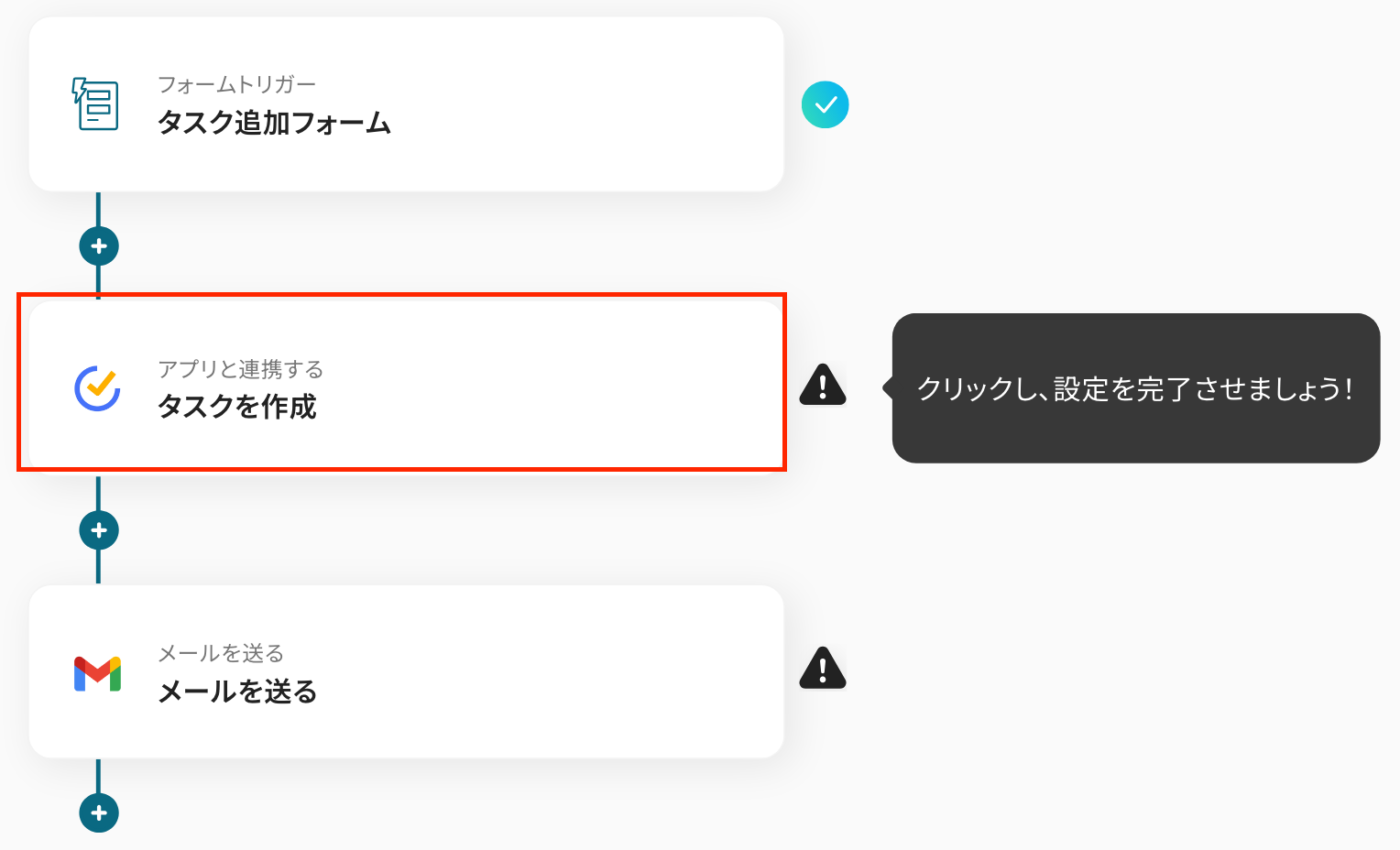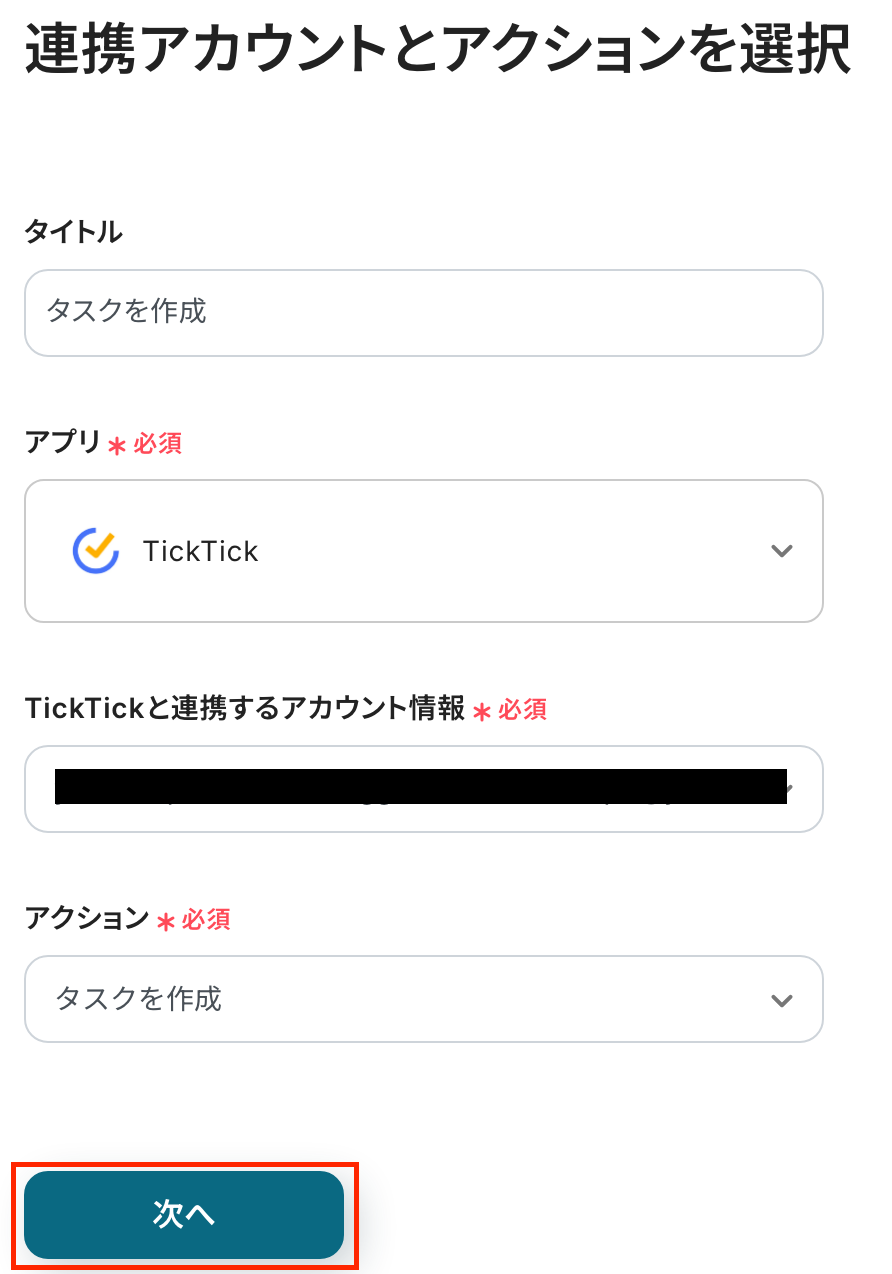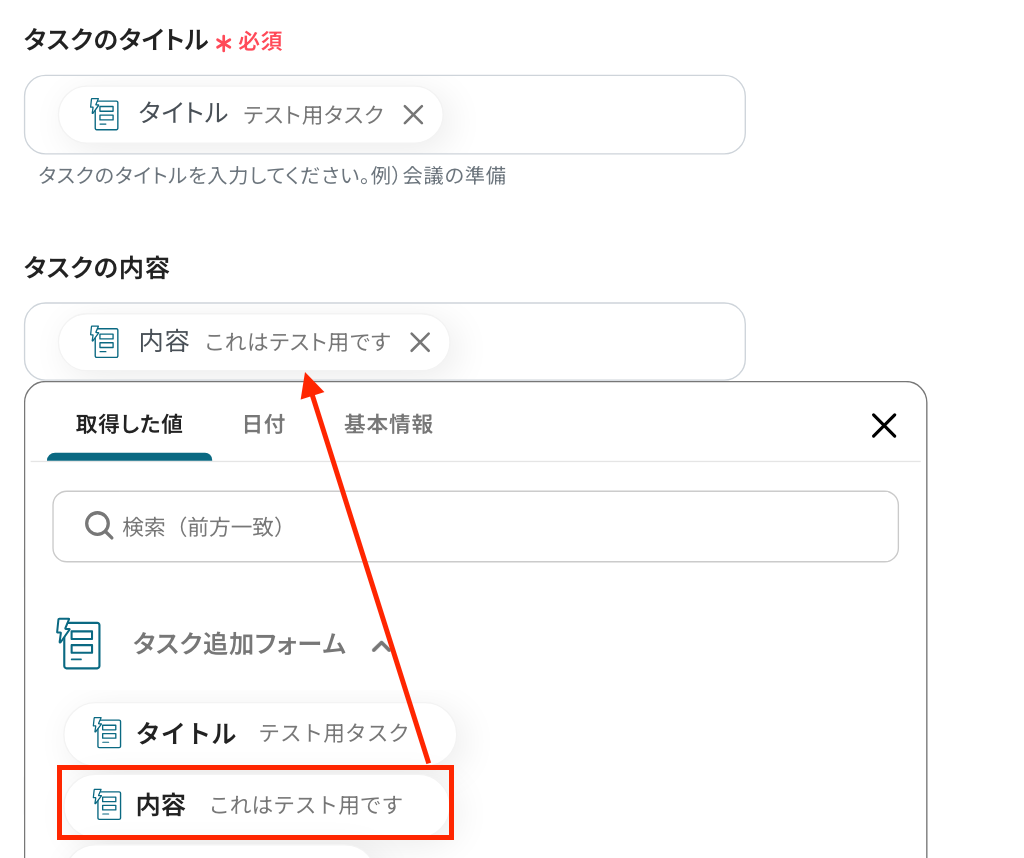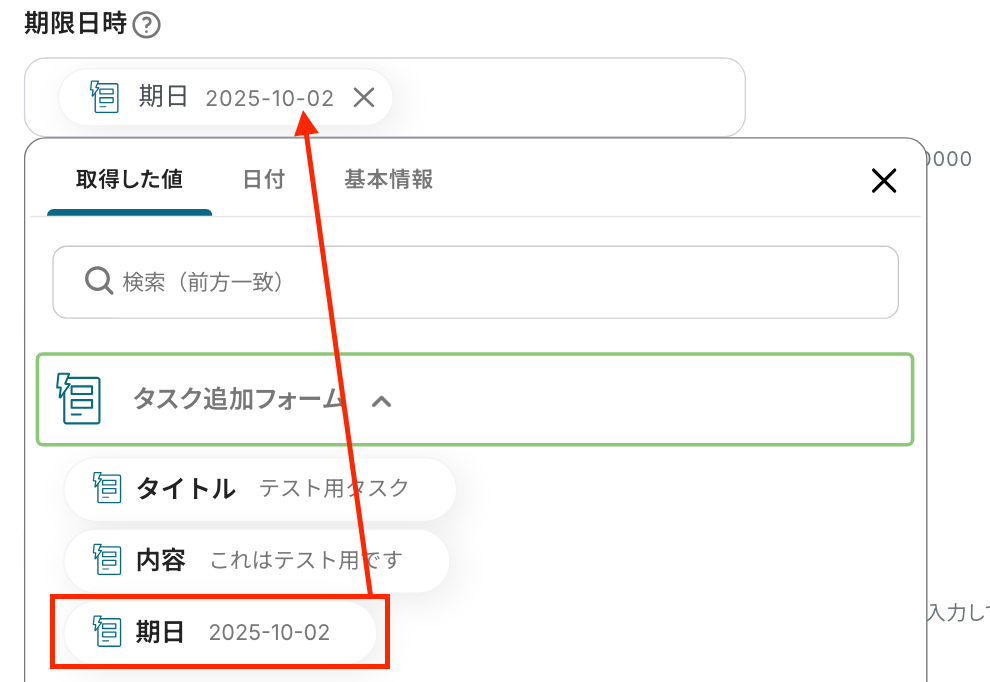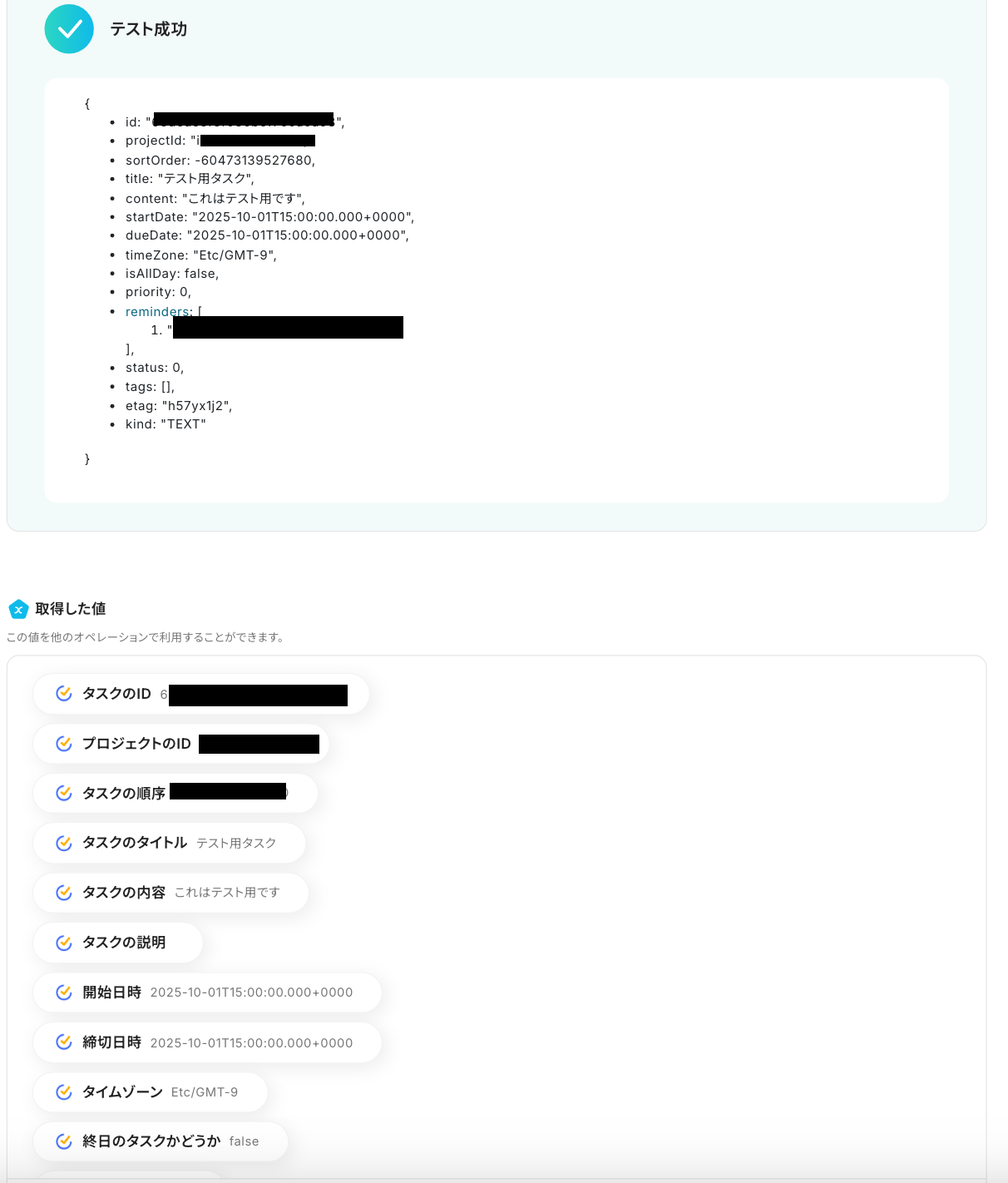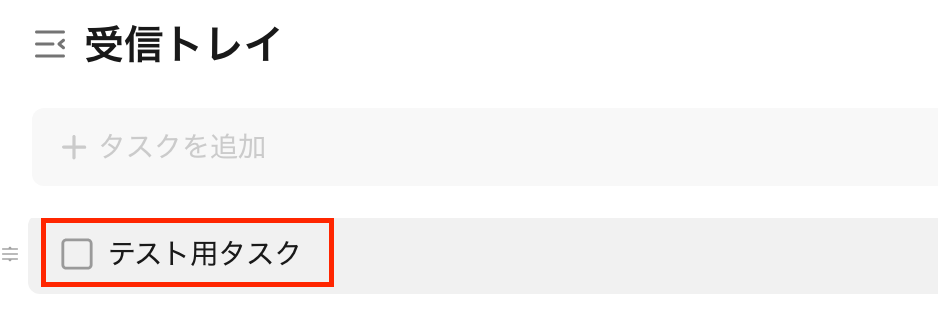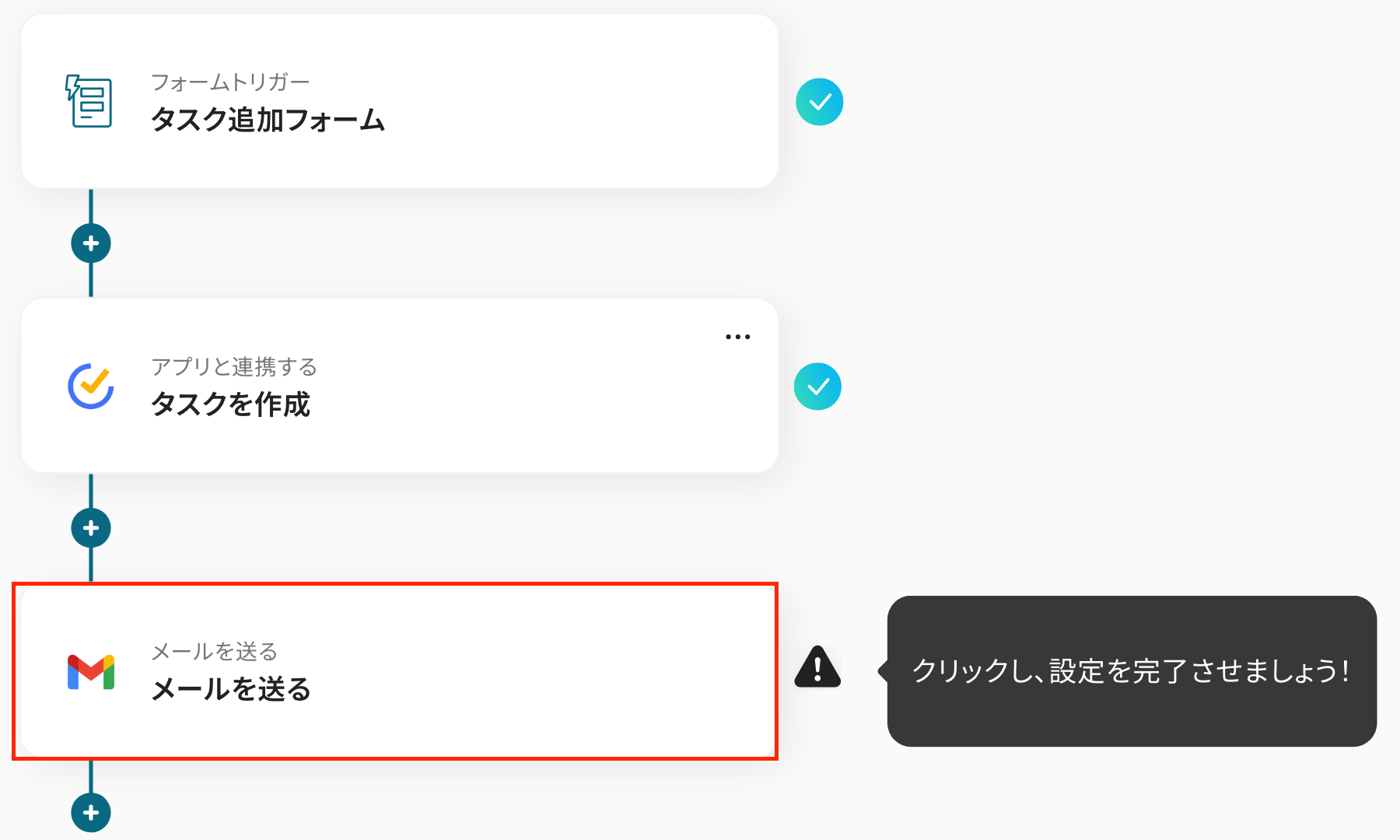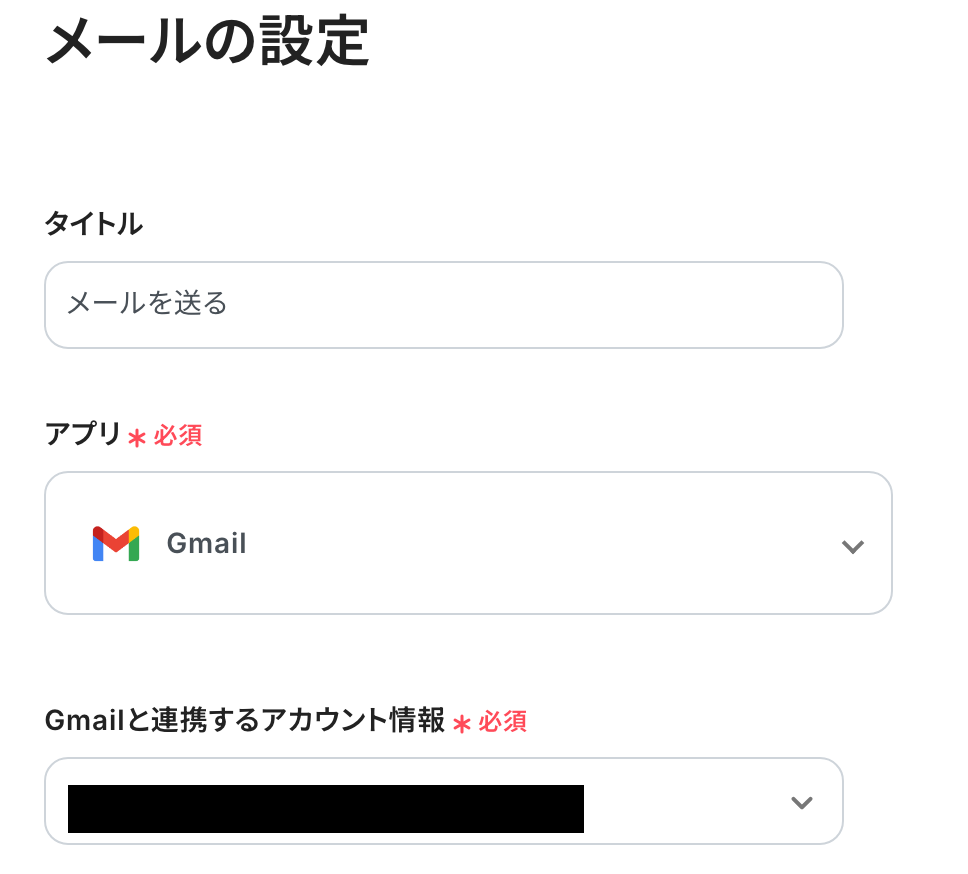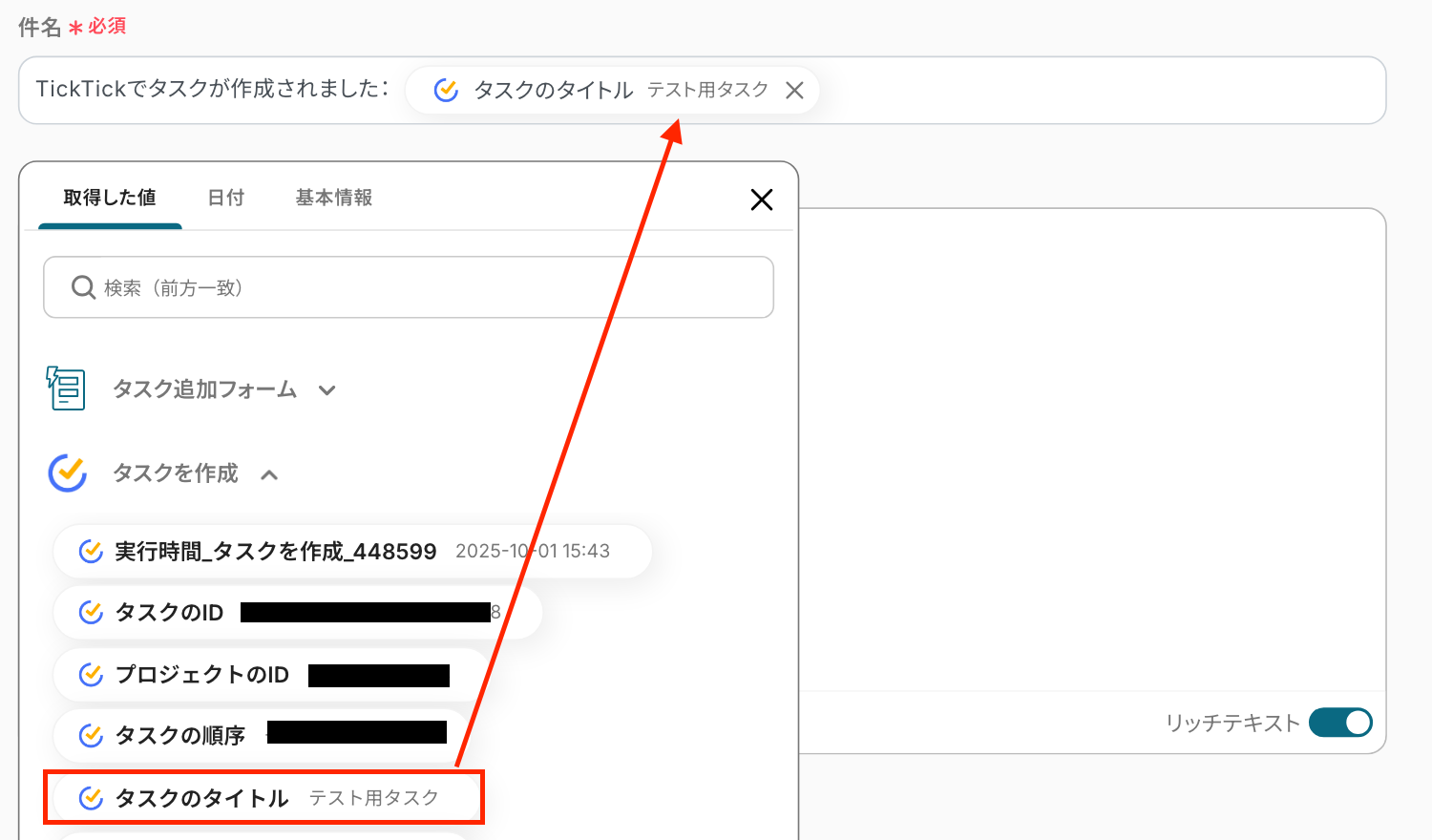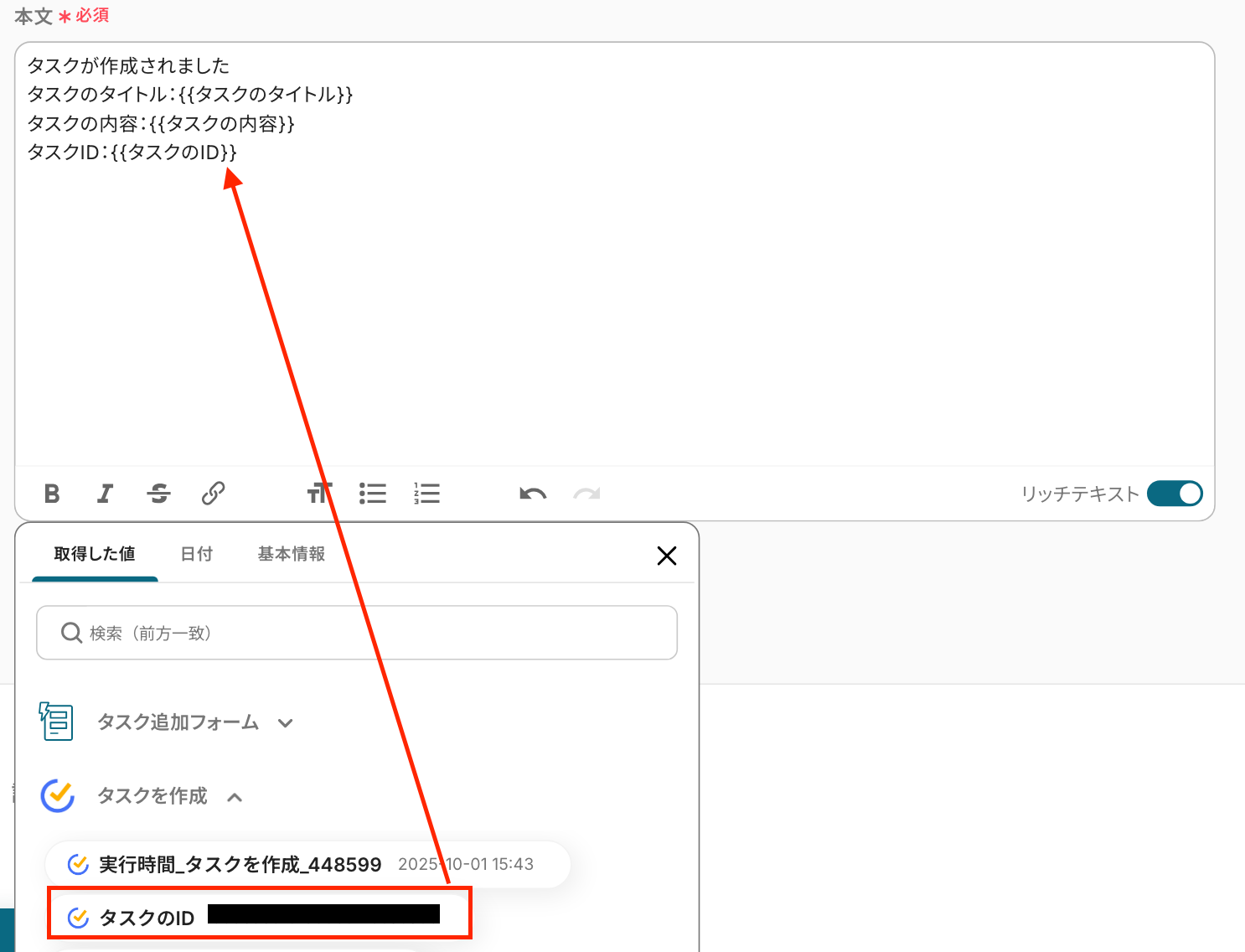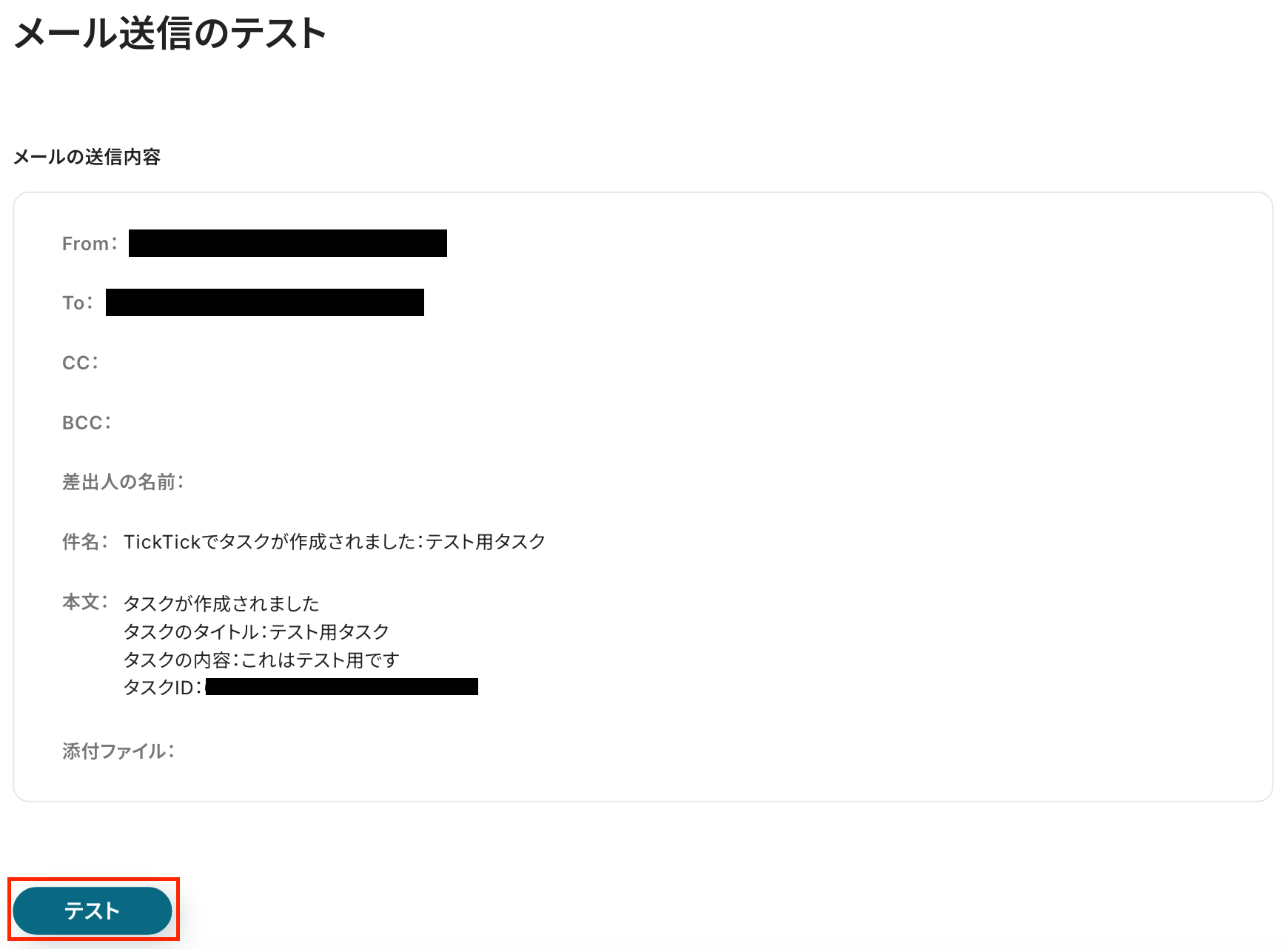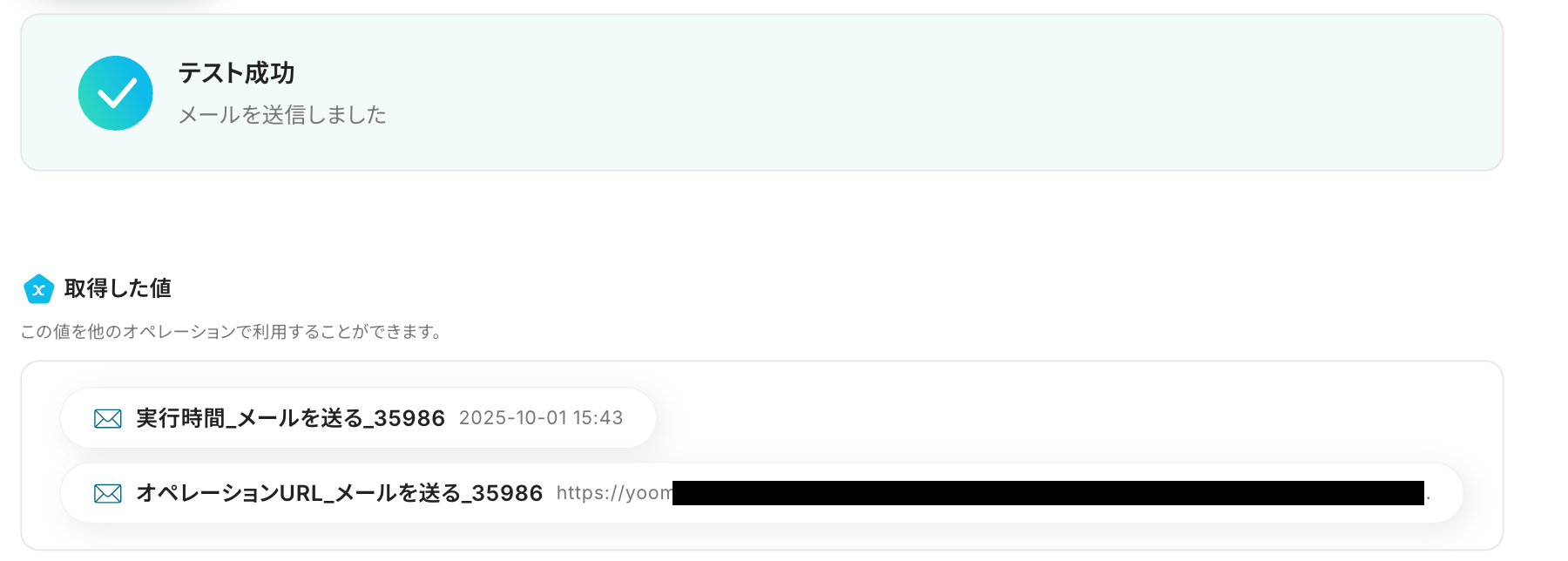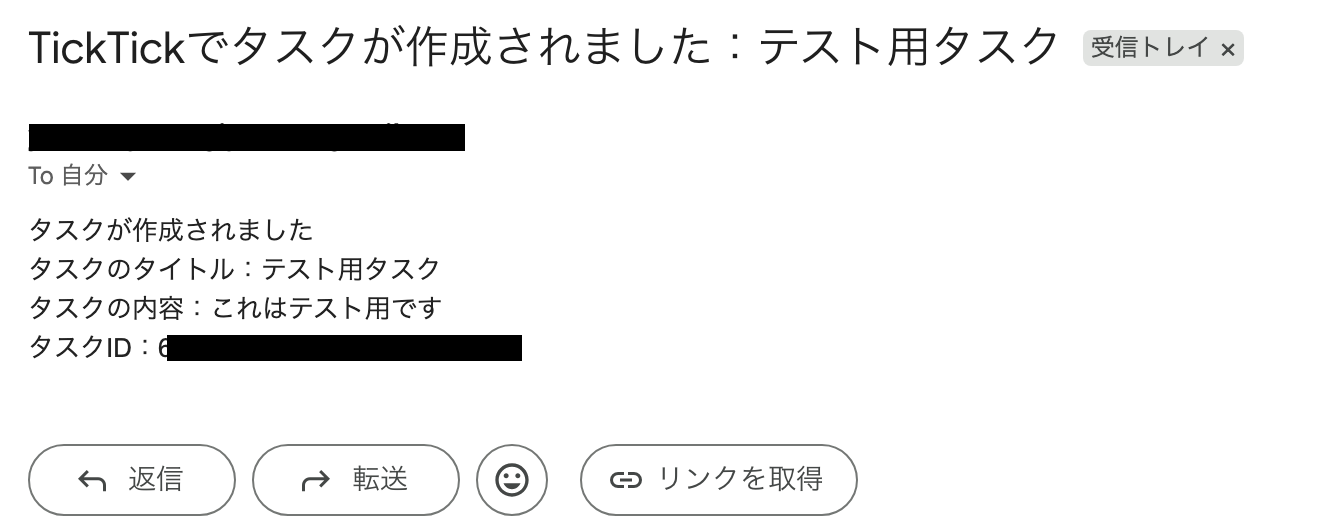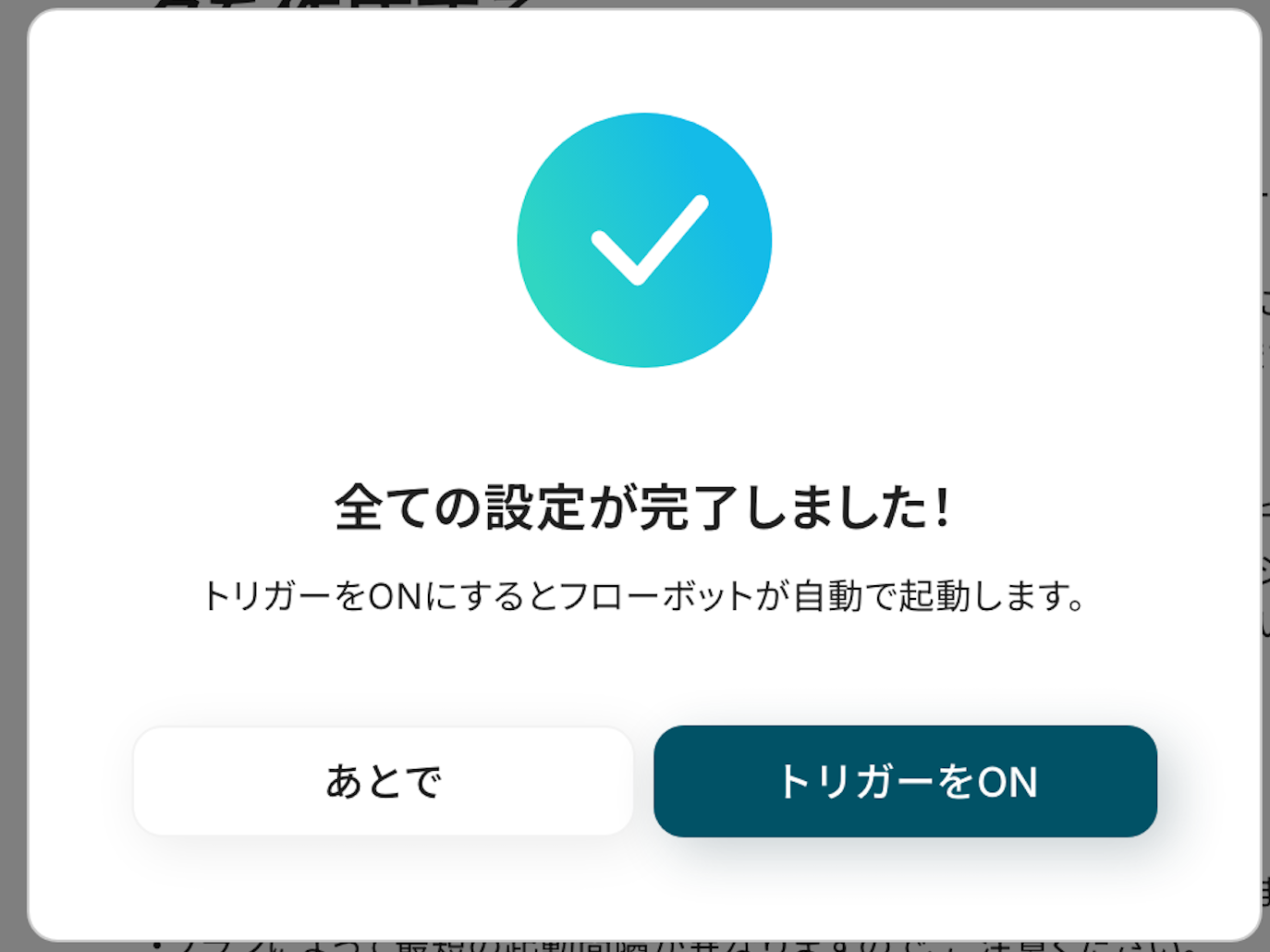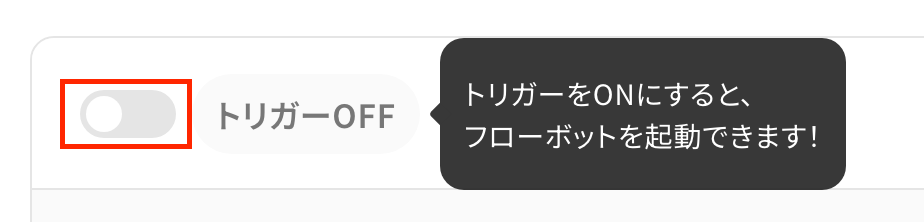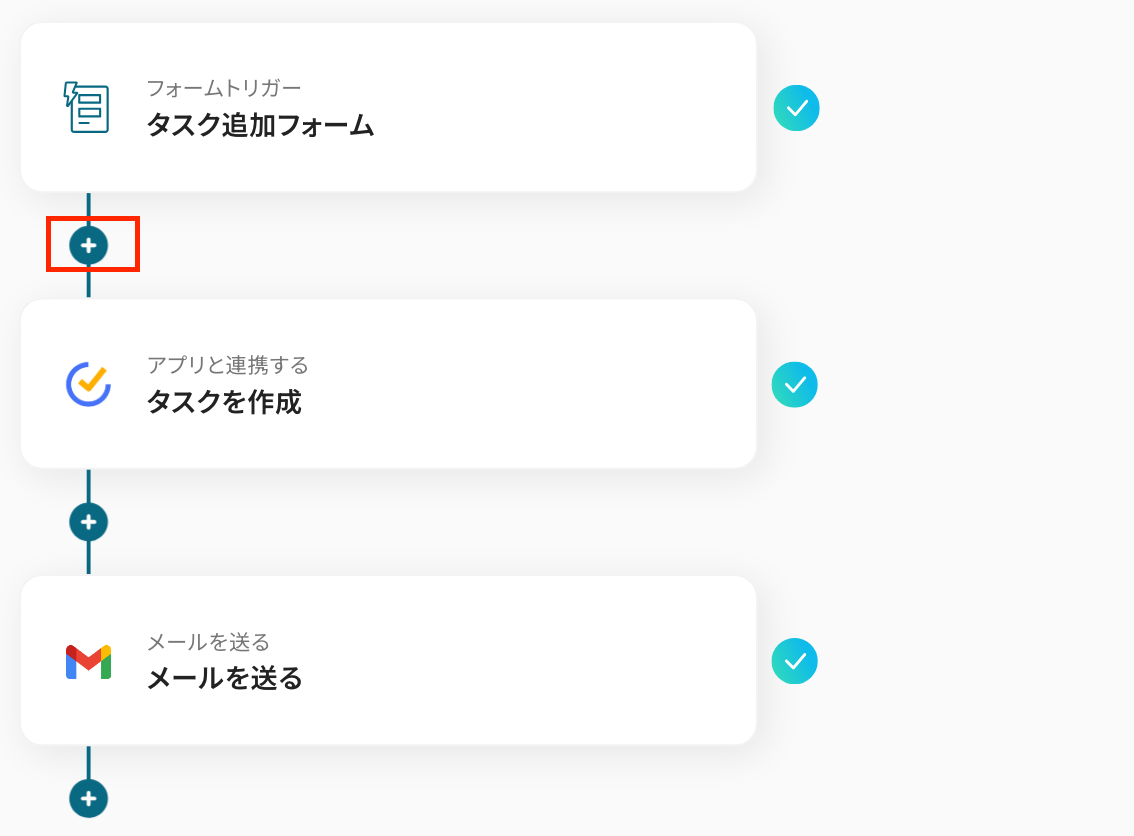フォームに送信された情報からTickTickにタスクを作成して、Gmailで通知する
試してみる
■概要
日々の業務で発生するタスクを管理するためにTickTickをご利用の際、Gmailで受けた依頼内容を手作業で転記することに手間を感じていませんか。この手作業は時間がかかるだけでなく、入力ミスや対応漏れの原因にもなり得ます。このワークフローを活用することで、Yoomのフォームに情報が送信されると、自動でTickTickにタスクが作成され、関係者にGmailで通知が送信されるため、タスク管理に関する一連の業務を効率化し、ミスなく処理を進めることが可能です。
■このテンプレートをおすすめする方
・フォームで受け付けた依頼を、手作業でTickTickにタスク登録している方
・TickTickへのタスク登録と同時に、Gmailで関係者へ通知する業務を自動化したい方
・タスクの登録漏れや通知忘れを防ぎ、業務の信頼性を高めたいチームリーダーの方
■注意事項
・TickTick、GmailのそれぞれとYoomを連携してください。
「TickTickでタスクを管理し、関連する連絡はGmailで行っているけど、タスクの作成後に手動で通知メールを送るのが面倒…」
「Gmailで受けた依頼をTickTickに転記する際に、タスクの作成漏れや入力ミスが発生してしまう…」
このように、TickTickとGmailを使いながらも、両者間での手作業による情報連携に課題を感じていませんか?
もし、フォームで受けた依頼を自動でTickTickにタスクとして登録し、関係者にGmailで通知したり、受信メールの内容から直接タスクを作成する仕組みがあれば、これらの悩みから解放され、タスク管理の抜け漏れを防ぎながら、より重要な業務に集中できる貴重な時間を生み出せるかもしれません。
今回ご紹介する自動化の設定は、専門的な知識がなくてもノーコードで簡単に設定できます。
ぜひこの機会に導入して日々の定型業務をもっと楽にしましょう!
とにかく早く試したい方へ
YoomにはTickTickとGmailを連携するためのテンプレートが用意されているので、今すぐ試したい方は以下よりバナーをクリックしてスタートしましょう!
フォームに送信された情報からTickTickにタスクを作成して、Gmailで通知する
試してみる
■概要
日々の業務で発生するタスクを管理するためにTickTickをご利用の際、Gmailで受けた依頼内容を手作業で転記することに手間を感じていませんか。この手作業は時間がかかるだけでなく、入力ミスや対応漏れの原因にもなり得ます。このワークフローを活用することで、Yoomのフォームに情報が送信されると、自動でTickTickにタスクが作成され、関係者にGmailで通知が送信されるため、タスク管理に関する一連の業務を効率化し、ミスなく処理を進めることが可能です。
■このテンプレートをおすすめする方
・フォームで受け付けた依頼を、手作業でTickTickにタスク登録している方
・TickTickへのタスク登録と同時に、Gmailで関係者へ通知する業務を自動化したい方
・タスクの登録漏れや通知忘れを防ぎ、業務の信頼性を高めたいチームリーダーの方
■注意事項
・TickTick、GmailのそれぞれとYoomを連携してください。
TickTickとGmailを連携してできること
TickTickとGmailのAPIを連携させれば、これまで手動で行っていたタスク作成やメール通知といった一連の業務を自動化することが可能になります。
これにより、タスクの登録漏れや関係者への連絡忘れを防ぎ、業務の正確性とスピードを向上させることができます。
これからご紹介する具体的な自動化例は、アカウント登録後すぐに試せるテンプレートとして用意されています。
登録はわずか30秒で完了しますので、気になる内容があれば、ぜひクリックしてみてください!
フォームに送信された情報からTickTickにタスクを作成して、Gmailで通知する
Webサイトの問い合わせフォームなどから送信された内容を、手動でTickTickにタスクとして登録し、担当者にGmailで通知する作業は手間がかかる上に、対応が遅れる原因にもなりがちです。
この連携は、フォームが送信されると自動でTickTickにタスクを作成し、指定した宛先にGmailで通知を送信するため、タスクの登録漏れや通知忘れを防ぎ、顧客や社内からの依頼に対して迅速な対応が可能になります。
フォームに送信された情報からTickTickにタスクを作成して、Gmailで通知する
試してみる
■概要
日々の業務で発生するタスクを管理するためにTickTickをご利用の際、Gmailで受けた依頼内容を手作業で転記することに手間を感じていませんか。この手作業は時間がかかるだけでなく、入力ミスや対応漏れの原因にもなり得ます。このワークフローを活用することで、Yoomのフォームに情報が送信されると、自動でTickTickにタスクが作成され、関係者にGmailで通知が送信されるため、タスク管理に関する一連の業務を効率化し、ミスなく処理を進めることが可能です。
■このテンプレートをおすすめする方
・フォームで受け付けた依頼を、手作業でTickTickにタスク登録している方
・TickTickへのタスク登録と同時に、Gmailで関係者へ通知する業務を自動化したい方
・タスクの登録漏れや通知忘れを防ぎ、業務の信頼性を高めたいチームリーダーの方
■注意事項
・TickTick、GmailのそれぞれとYoomを連携してください。
フォームに送信された特定条件の情報からTickTickにタスクを作成して、Gmailで通知する
全てのフォーム送信をタスク化するのではなく、特定の条件に合致するものだけをタスクとして管理したい場合に、この連携が役立ちます。
例えば、フォームの件名に「緊急」や「重要」といったキーワードが含まれる場合のみを抽出し、自動でTickTickのタスクを作成して関係者にGmailで通知することで、対応の優先順位付けが容易になり、重要な案件を見逃すリスクを削減できます。
フォームに送信された特定条件の情報からTickTickにタスクを作成して、Gmailで通知する
試してみる
■概要
フォームで受け付けた依頼などを、手作業でタスク管理ツールのTickTickへ登録し、関係者へGmailで通知していませんか?この一連の作業は、手間がかかるだけでなく、入力漏れや通知忘れといったミスの原因にもなり得ます。このワークフローは、フォームに情報が送信されると、特定の条件に応じて自動でTickTickにタスクを作成し、Gmailで関係者に通知します。TickTickとGmailの連携を自動化し、タスク管理の抜け漏れを防ぎ、業務を効率化します。
■このテンプレートをおすすめする方
・フォームからの依頼内容をTickTickへ手動で登録しており、作業を効率化したい方
・Gmailでのタスク関連の通知を自動化し、コミュニケーションの漏れを防ぎたい方
・TickTickとGmailを連携させて、チームのタスク管理プロセスを改善したい方
■注意事項
・TickTick、GmailのそれぞれとYoomを連携してください。
・分岐はミニプラン以上のプランでご利用いただける機能(オペレーション)となっております。フリープランの場合は設定しているフローボットのオペレーションはエラーとなりますので、ご注意ください。
・ミニプランなどの有料プランは、2週間の無料トライアルを行うことが可能です。無料トライアル中には制限対象のアプリや機能(オペレーション)を使用することができます。
TickTickとGmailの連携フローを作ってみよう
それでは、さっそく実際にTickTickとGmailを連携したフローを作成してみましょう!
今回はYoomを使用して、ノーコードでTickTickとGmailの連携を進めていきますので、もしまだYoomのアカウントをお持ちでない場合は、こちらの登録フォームからアカウントを発行しておきましょう。
※今回連携するアプリの公式サイト:TickTick/Gmail
[Yoomとは]
フローの作成方法
今回は「フォームに送信された情報からTickTickにタスクを作成して、Gmailで通知する」フローを作成していきます!
作成の流れは大きく分けて以下です。
- TickTickとGmailをマイアプリ連携
- 該当のテンプレートをコピー
- フォームの設定、TickTickの設定とGmailのアクション設定
- トリガーをONにし、フローが起動するかを確認
フォームに送信された情報からTickTickにタスクを作成して、Gmailで通知する
試してみる
■概要
日々の業務で発生するタスクを管理するためにTickTickをご利用の際、Gmailで受けた依頼内容を手作業で転記することに手間を感じていませんか。この手作業は時間がかかるだけでなく、入力ミスや対応漏れの原因にもなり得ます。このワークフローを活用することで、Yoomのフォームに情報が送信されると、自動でTickTickにタスクが作成され、関係者にGmailで通知が送信されるため、タスク管理に関する一連の業務を効率化し、ミスなく処理を進めることが可能です。
■このテンプレートをおすすめする方
・フォームで受け付けた依頼を、手作業でTickTickにタスク登録している方
・TickTickへのタスク登録と同時に、Gmailで関係者へ通知する業務を自動化したい方
・タスクの登録漏れや通知忘れを防ぎ、業務の信頼性を高めたいチームリーダーの方
■注意事項
・TickTick、GmailのそれぞれとYoomを連携してください。
ステップ1:TickTickとGmailをマイアプリ連携
ここでは、Yoomとそれぞれのアプリを連携して、操作が行えるようにしていきます。
まずは基本的な設定方法を解説しているナビをご覧ください!
それではここから今回のフローで使用するアプリのマイアプリ登録方法を解説します。
【TickTickのマイアプリ連携】
検索窓にTickTickと入力し、検索結果から選択します。

サインインの画面が表示されるので、連携したいアカウントでサインインしましょう。
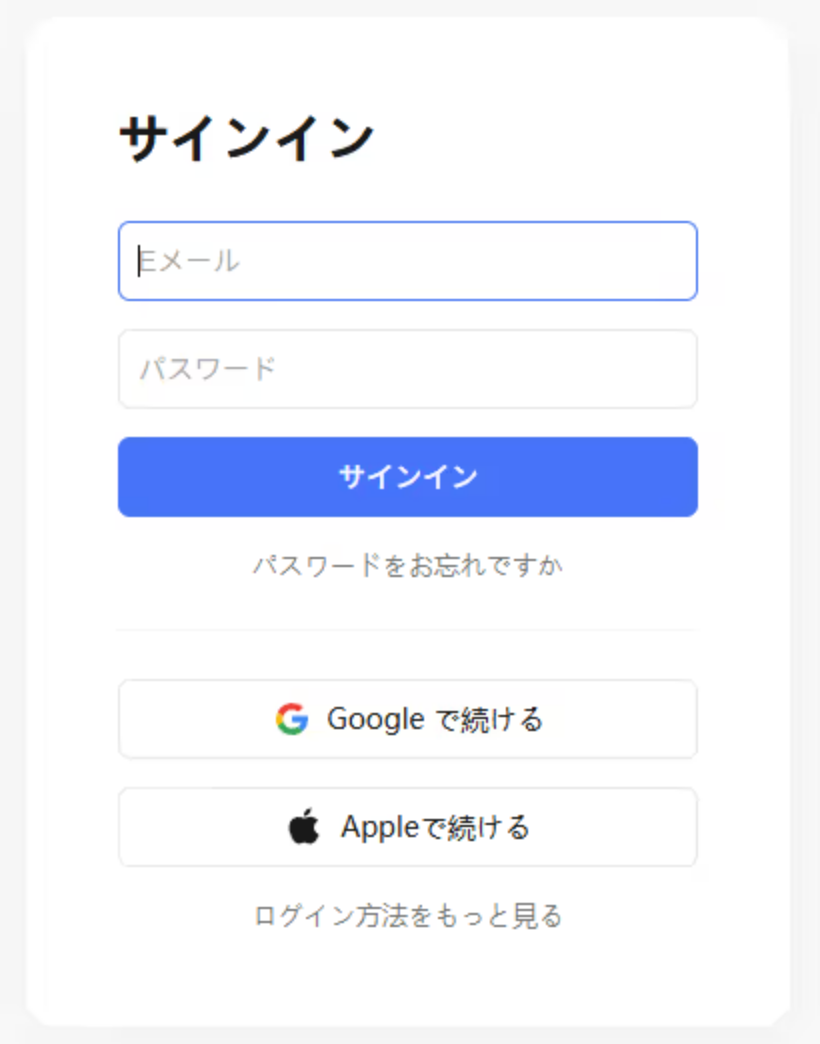
以下の画面が表示されるので「許可」をクリックします。
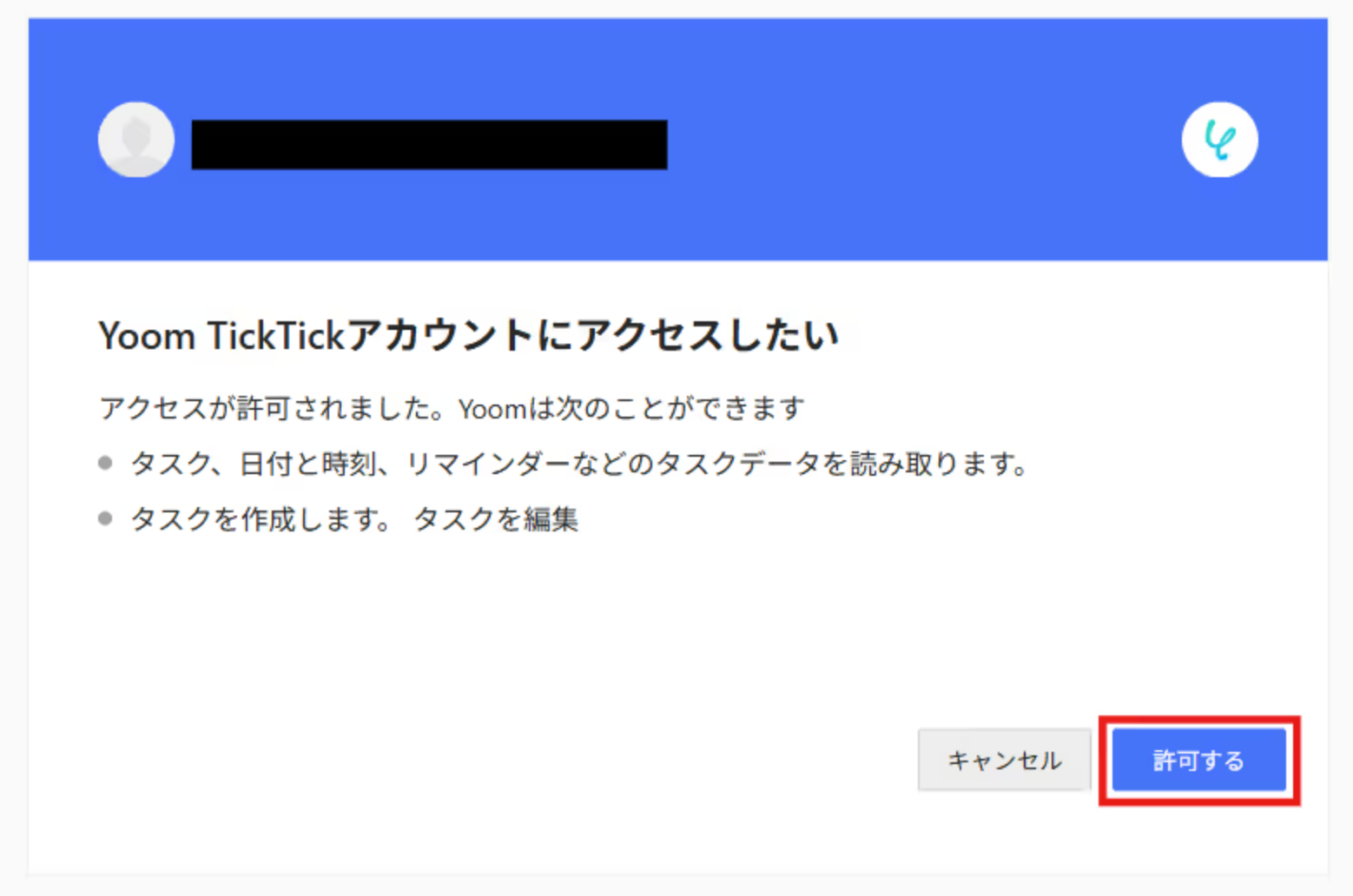
【Gmailのマイアプリ連携】
以下の手順をご参照ください。
マイアプリ一覧に各アプリのアイコンが表示されていればOKです!
ステップ2:テンプレートをコピーする
これからいよいよフローを作っていきます!
簡単に設定できるようテンプレートを利用しているので、Yoomにログインし、以下バナーの「試す」をクリックしてください。
フォームに送信された情報からTickTickにタスクを作成して、Gmailで通知する
試してみる
■概要
日々の業務で発生するタスクを管理するためにTickTickをご利用の際、Gmailで受けた依頼内容を手作業で転記することに手間を感じていませんか。この手作業は時間がかかるだけでなく、入力ミスや対応漏れの原因にもなり得ます。このワークフローを活用することで、Yoomのフォームに情報が送信されると、自動でTickTickにタスクが作成され、関係者にGmailで通知が送信されるため、タスク管理に関する一連の業務を効率化し、ミスなく処理を進めることが可能です。
■このテンプレートをおすすめする方
・フォームで受け付けた依頼を、手作業でTickTickにタスク登録している方
・TickTickへのタスク登録と同時に、Gmailで関係者へ通知する業務を自動化したい方
・タスクの登録漏れや通知忘れを防ぎ、業務の信頼性を高めたいチームリーダーの方
■注意事項
・TickTick、GmailのそれぞれとYoomを連携してください。
ワークスペースに自動的にテンプレートがコピーされるので、次に表示された画面で「OK」をクリックしてください。
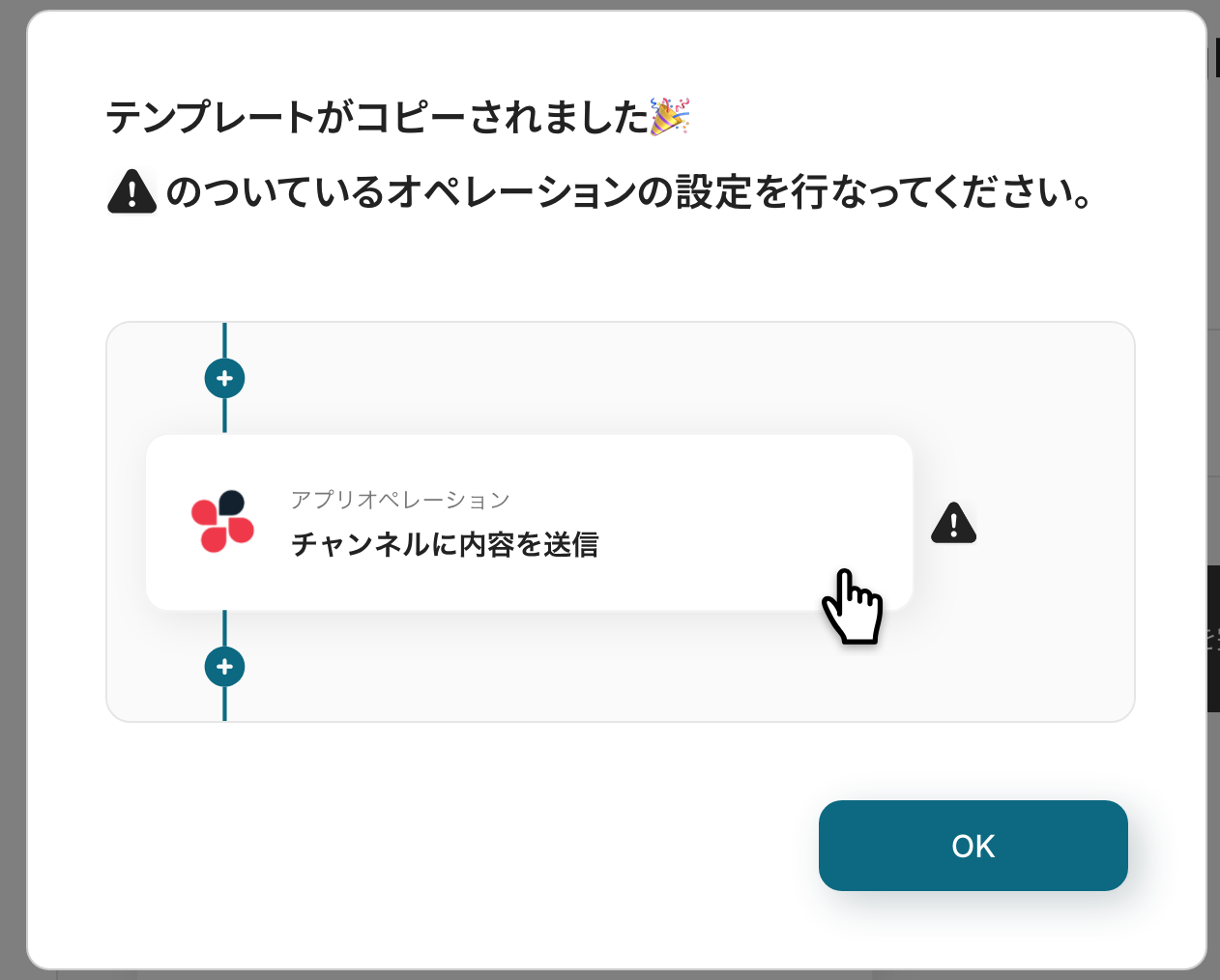
ステップ3:フォームの設定
最初の設定です!フォームに回答があった際にフローボットが起動します。
以下の赤枠をクリックしてください。
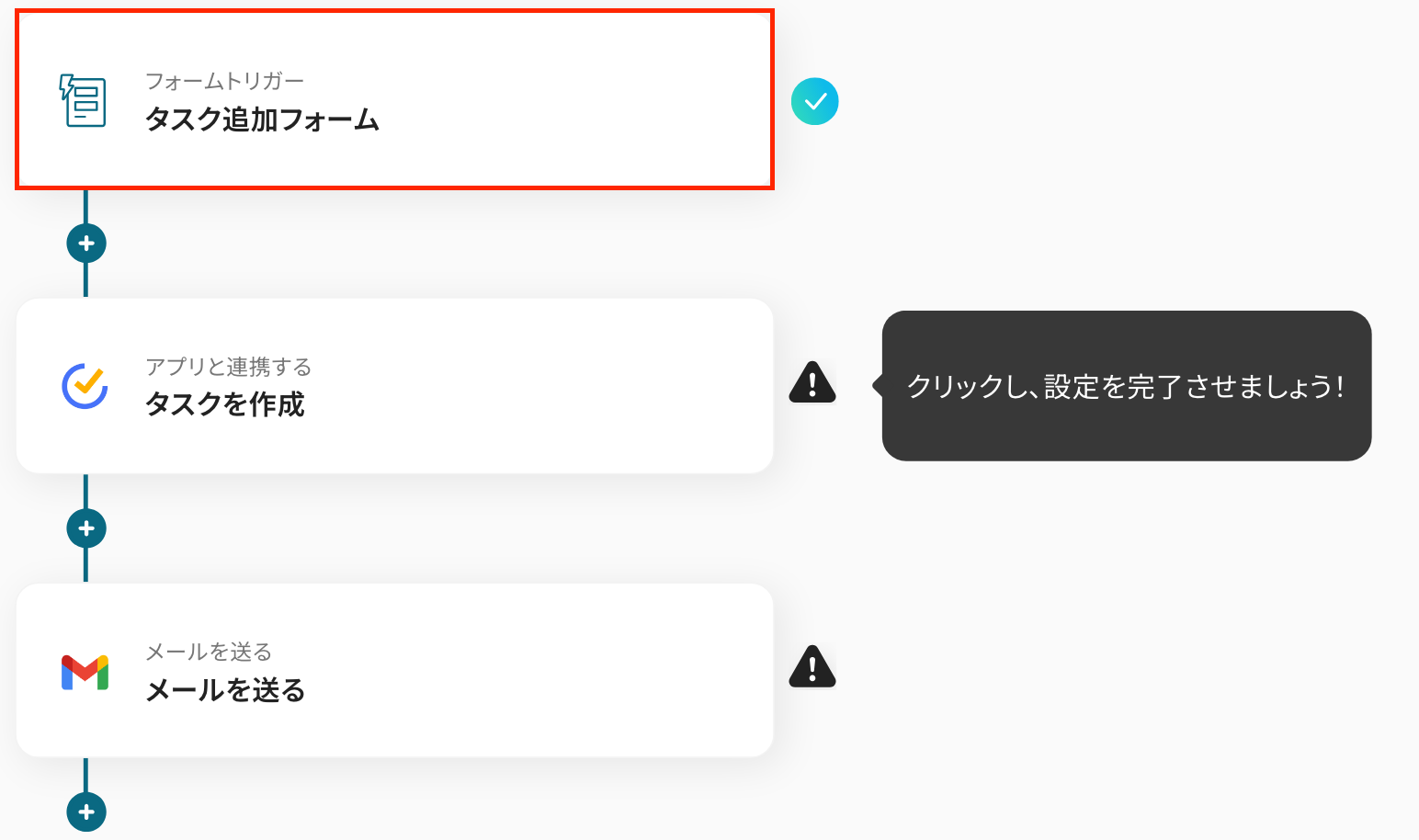
クリックすると、フォームを作成する画面が表示されます。
ここでは、すでに設定されていますが、フォームのタイトルや質問項目など、自由にカスタマイズも可能です。
プレビューページでは、フォームの完成形を確認できます!
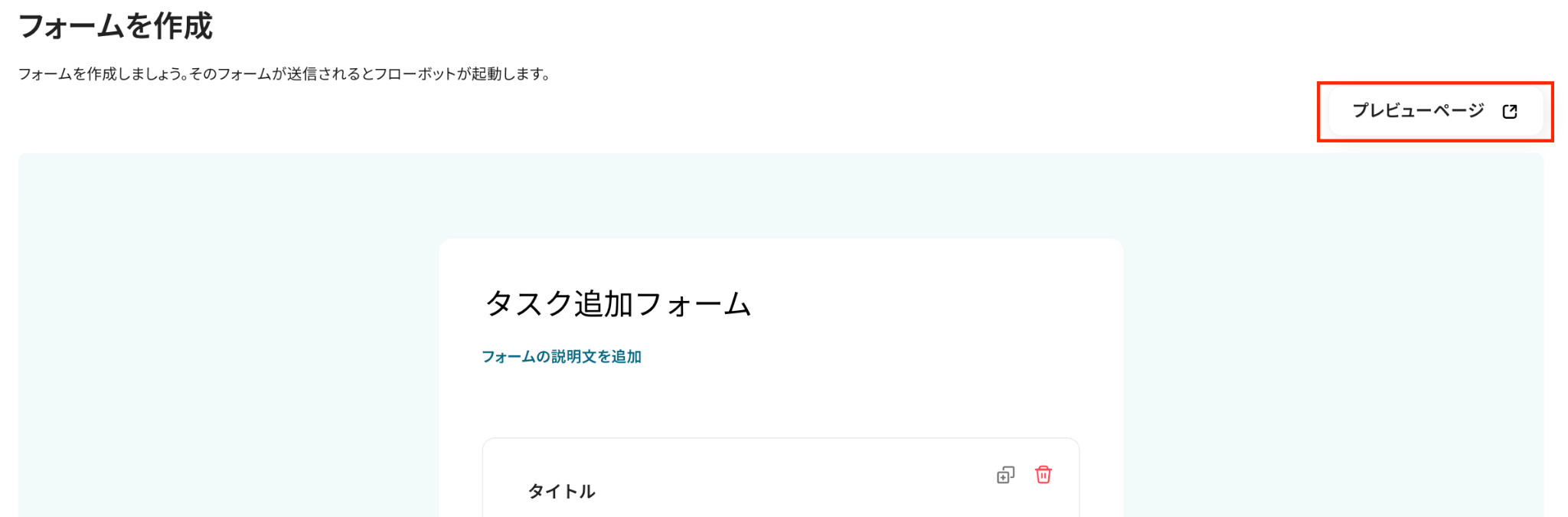
それでは、質問文、質問形式などを設定しましょう!「タイトル」の部分が質問項目です。
ここでは、次のステップでTickTickにタスク登録されることを想定して設定してください。
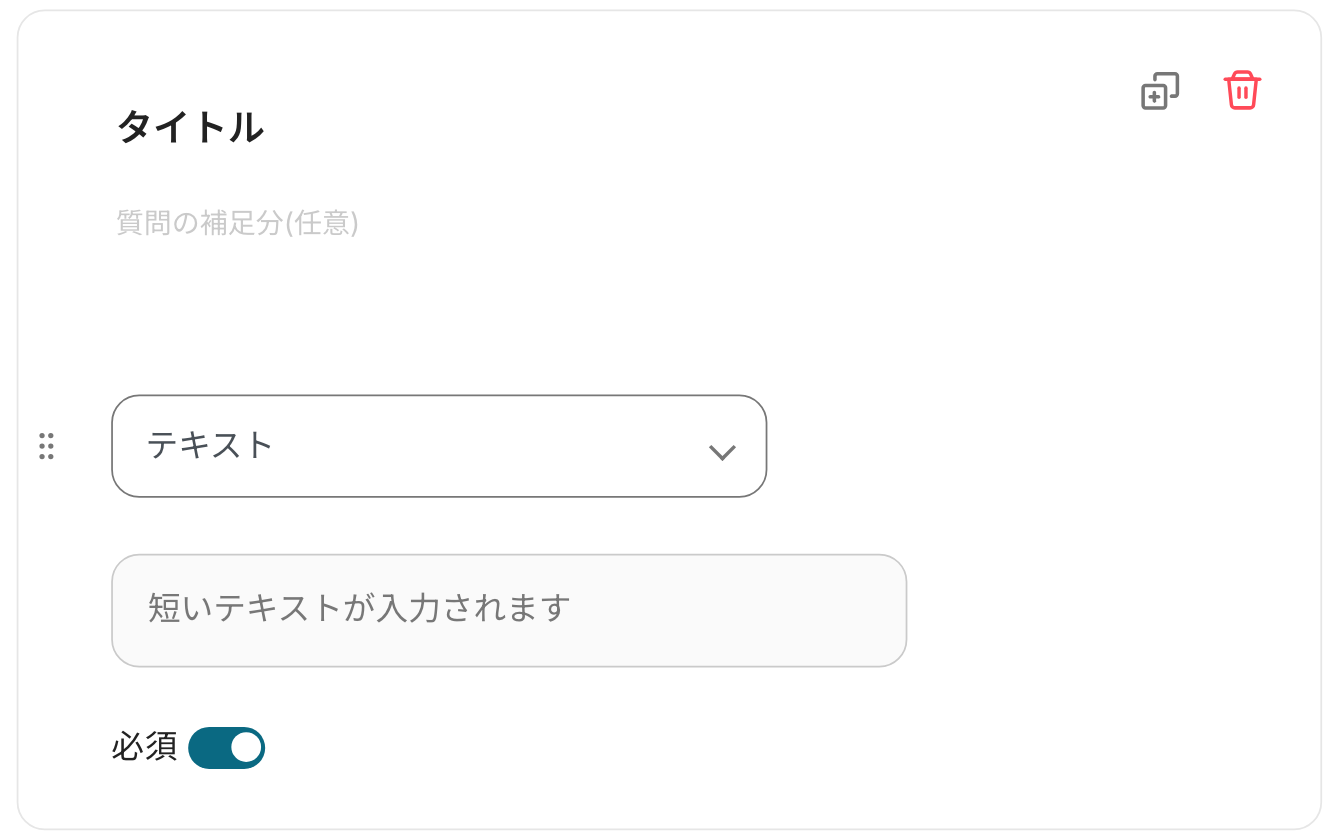
質問形式は、上記の画面では「テキスト」と設定されていますが、プルダウンを開いて表示される項目の中から選ぶことができます。
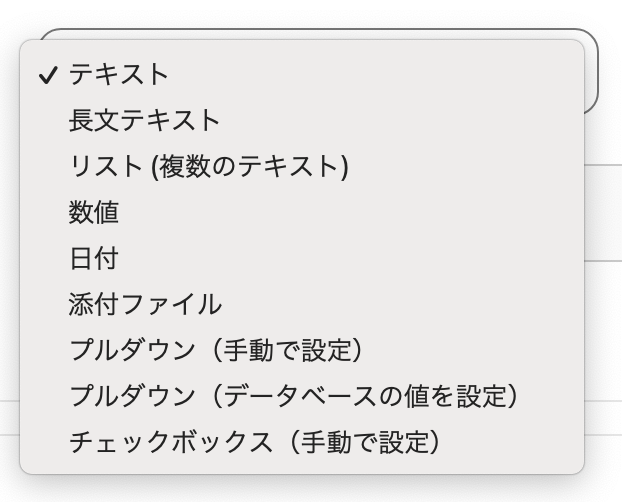
続いて、「完了ページ」の設定です!
特に変更しない場合はそのままで大丈夫です。今回は、以下のように設定してみました。
※完了ページとは、フォームへの回答が送信されたあとに表示される画面のことです。
「完了メッセージの見出し」と「説明文」をデフォルト設定以外のものに設定したい場合は、赤枠部分をクリックして入力しましょう。
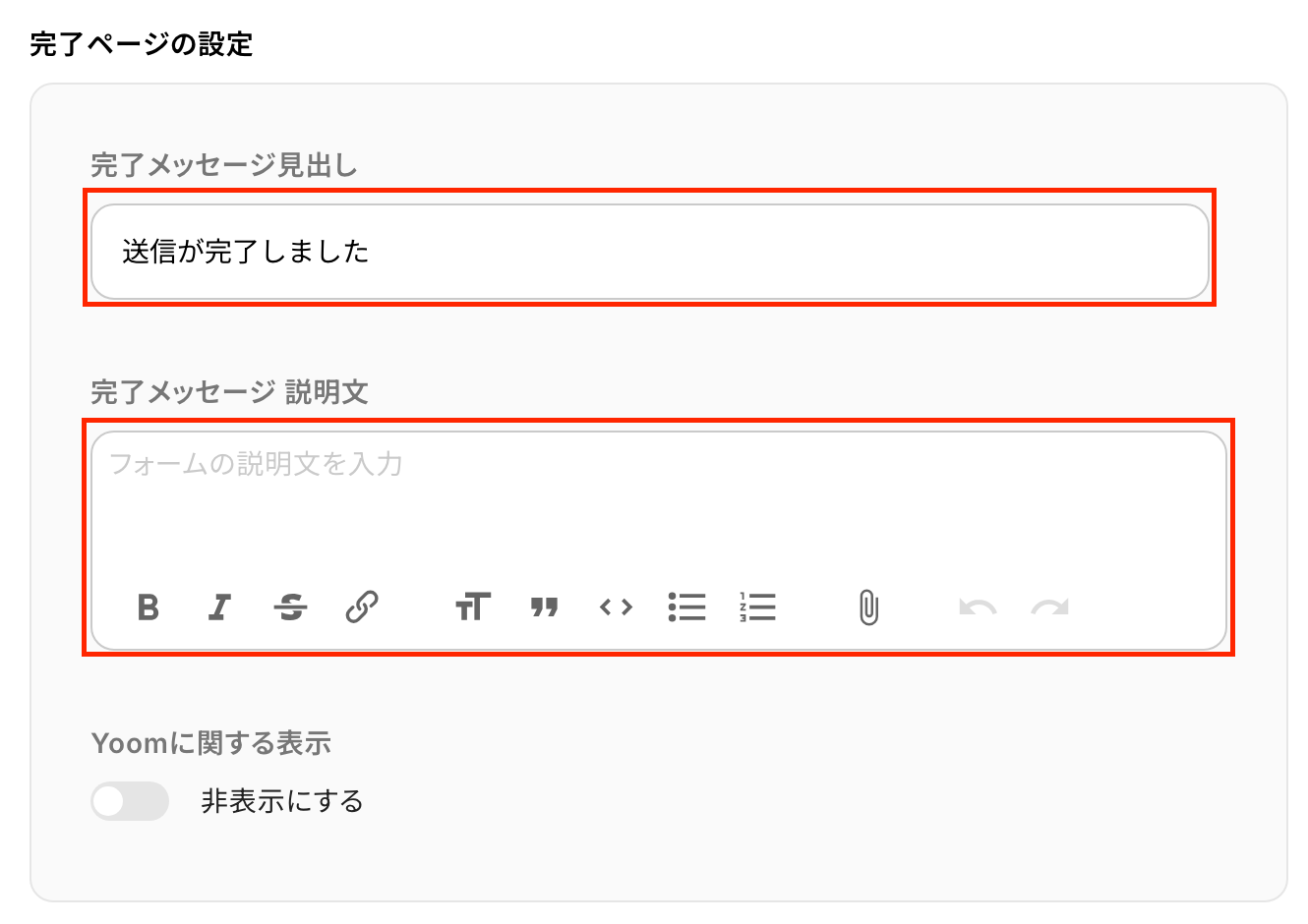
次に、アクセス制限を選択後、共有フォーム利用時のフローボットの起動者を設定しましょう。
今回はフローボットを作成したメンバーにしました。
入力を終えたら、「次へ」をクリックしましょう!
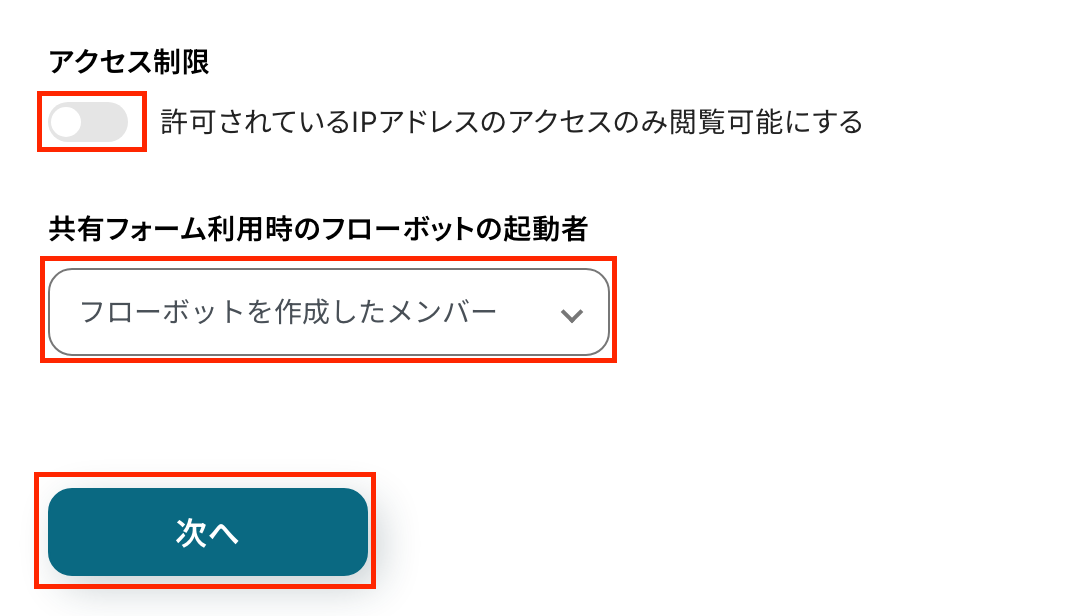
続いて、フォームの表示確認と詳細設定画面に遷移します。
「プレビューページ」や「完了ページ」をクリックすると、作成したフォームや完了ページのプレビューを確認できます。
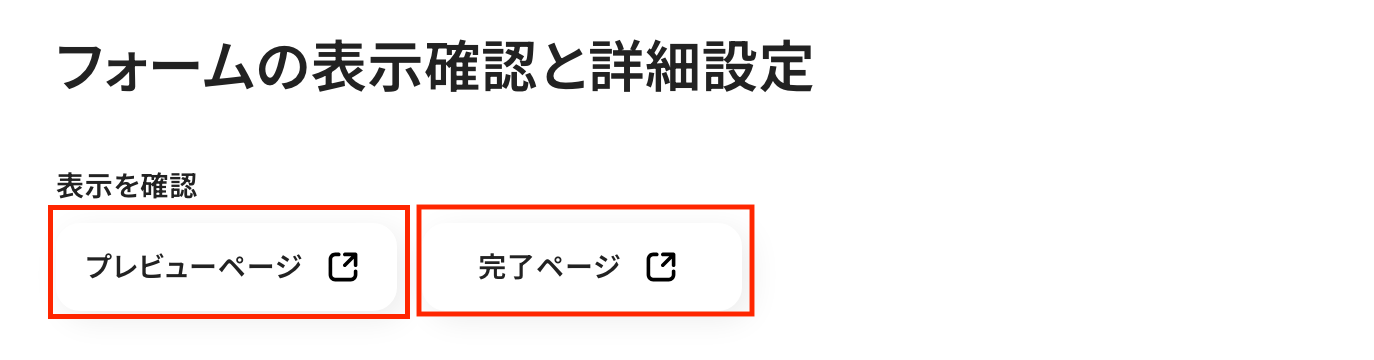
次に「取得した値」を、入力しましょう!
ここでは、次のステップで使用するサンプル値を入力してください。
フロー実行時は、実際の回答内容が使用されます。
今回は以下のように設定しました。
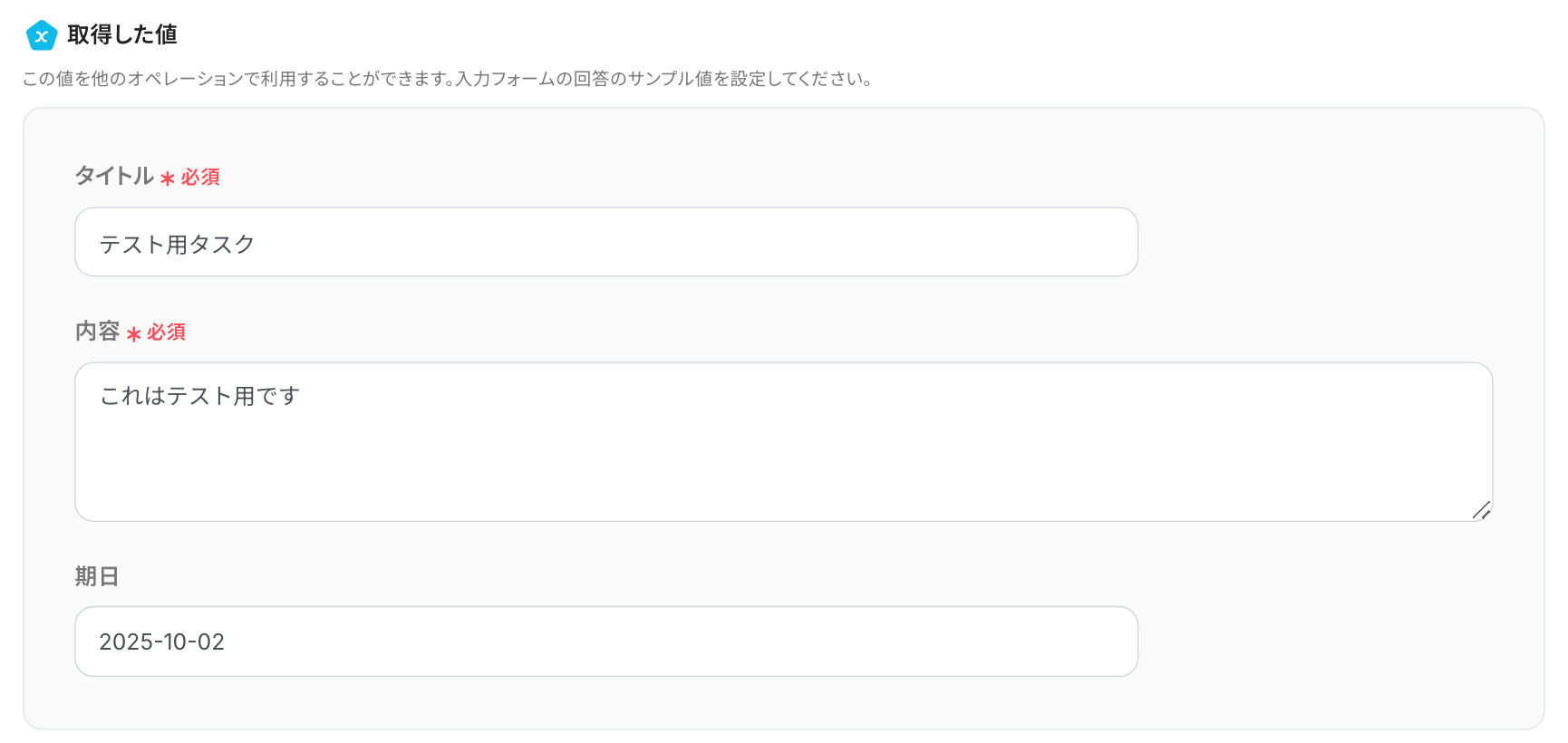
入力を終えたら、「保存する」をクリックします。
以上で、フォームトリガーの設定は完了です!
ステップ4:TickTickにタスクを作成する設定
赤枠部分をクリックしましょう!
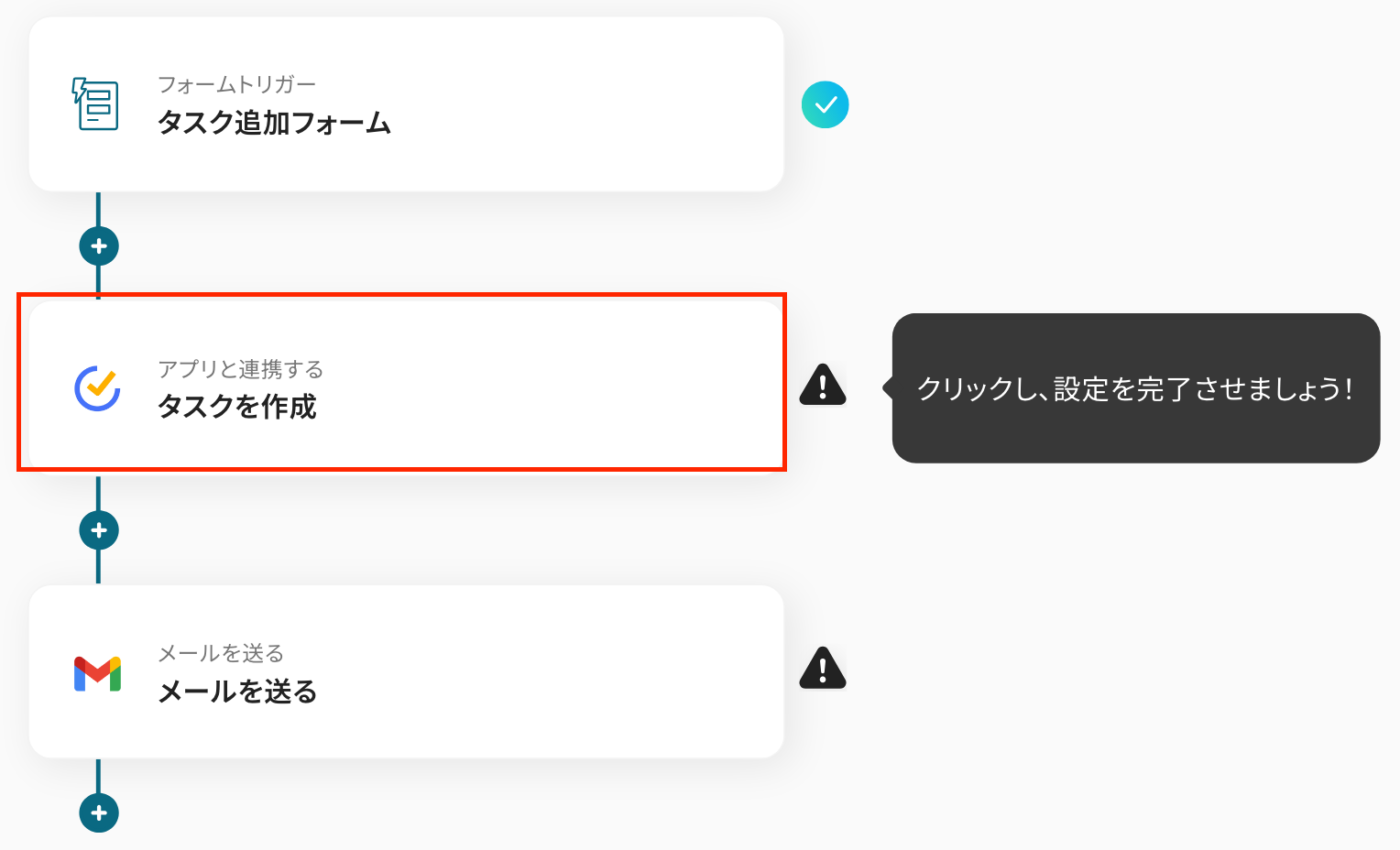
次の画面で、タイトルを任意で修正し、連携するアカウント情報が合っているか確認をします。
アクションはそのままで「次へ」をクリックしてください。
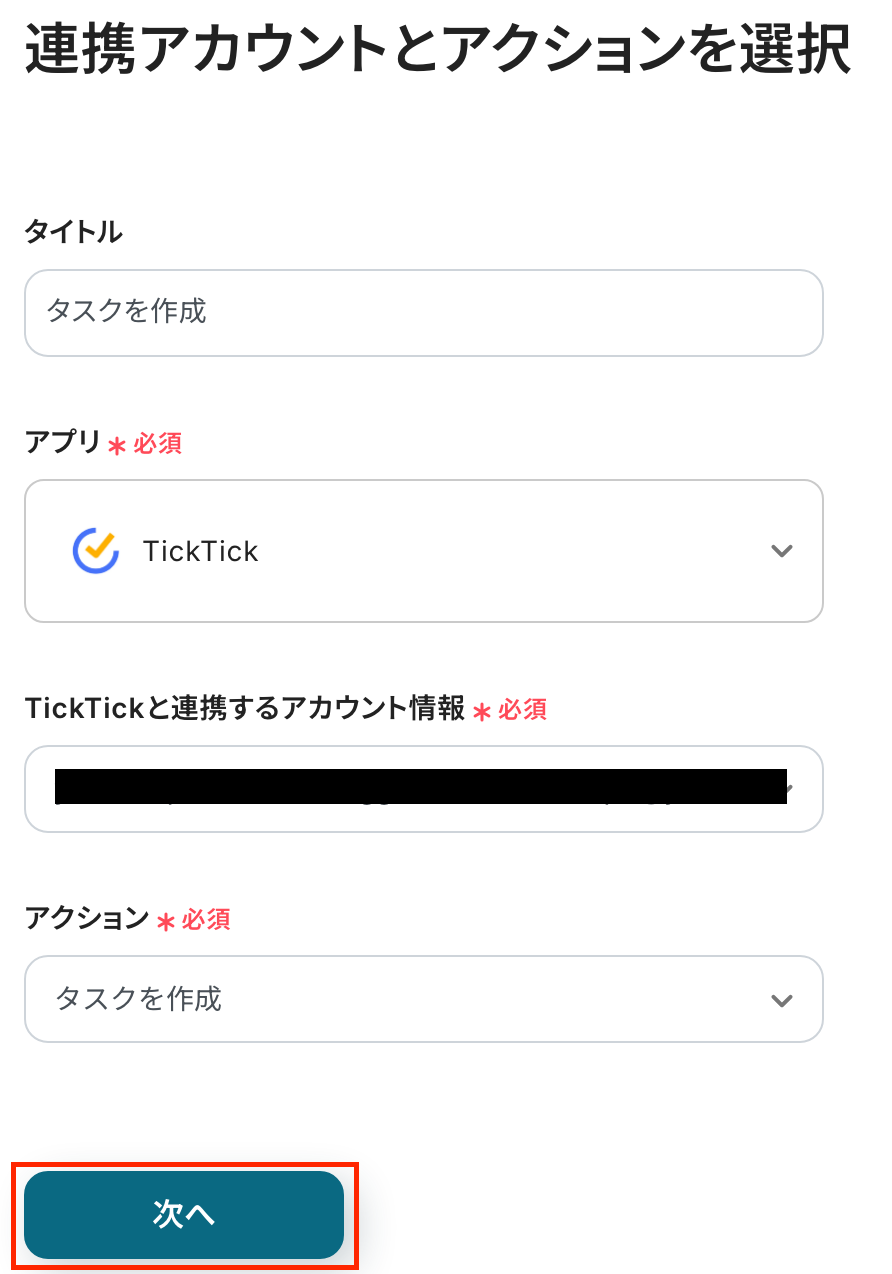
次の画面で、必須項目を設定していきましょう!
-
「タスクのタイトル」・「タスクの内容」:入力欄をクリックして表示される取得した値を引用して設定します。
取得した値を利用することで、トリガーが起動するたびに最新の値を自動で引用できます。
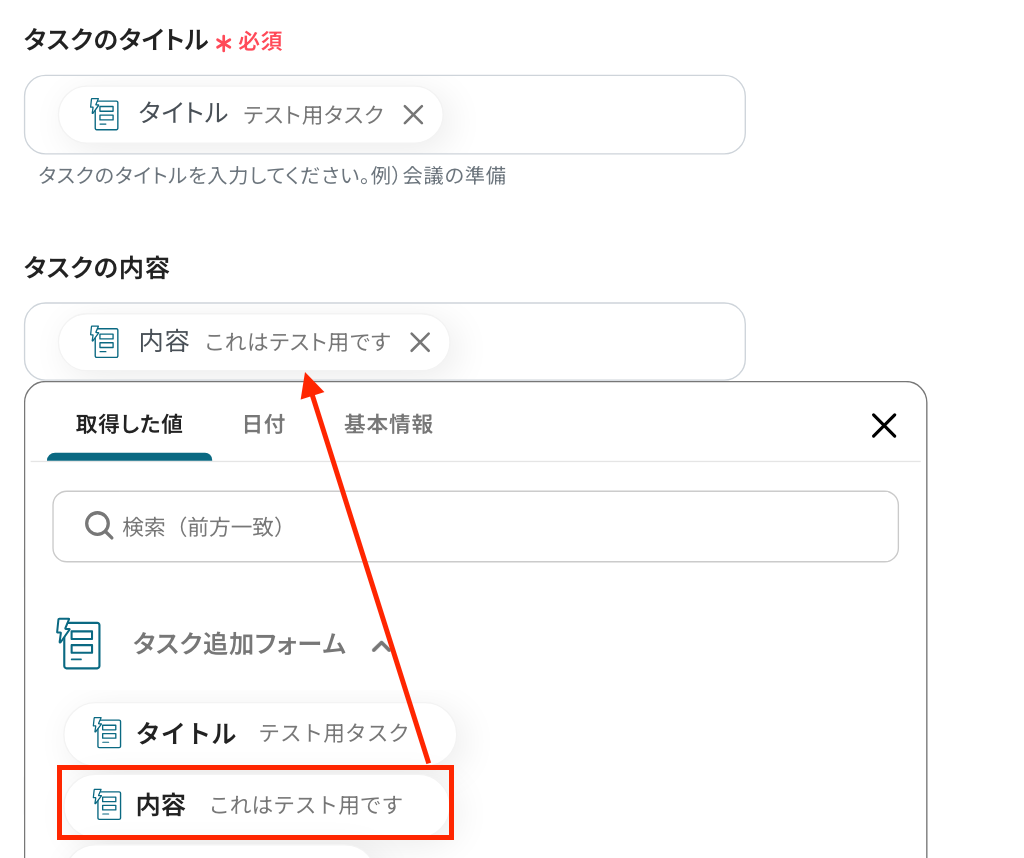
-
「期限日時」:入力欄をクリックして表示される取得した値から引用して設定しましょう。
入力欄に直接入力すると、固定値として設定されてしまうので注意が必要です。
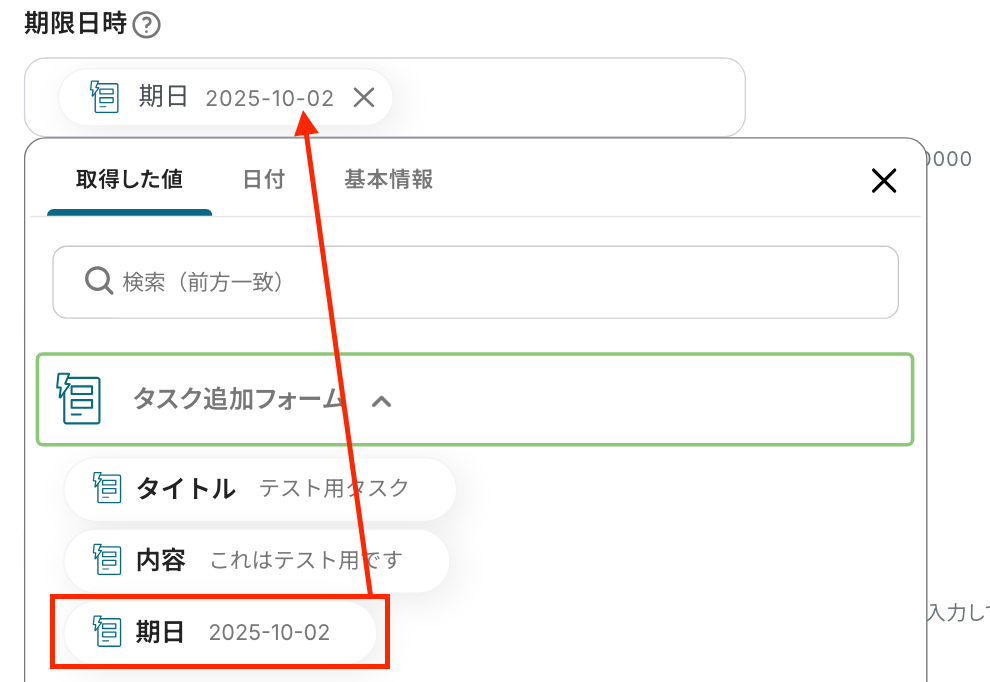
他の項目は任意で設定してください。
設定後、「テスト」をクリックし、取得した値を確認しましょう。
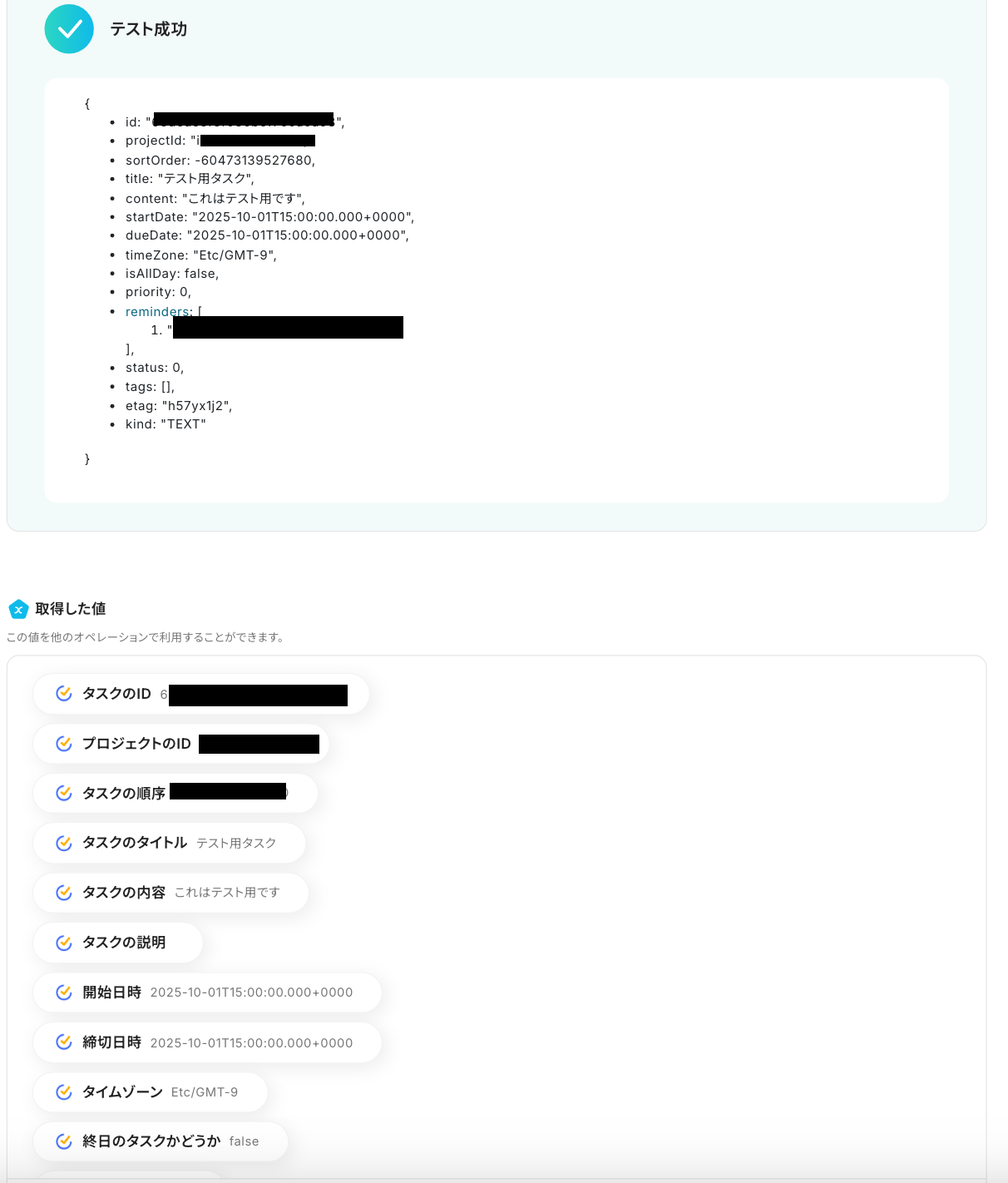
ここで、TickTickの画面に移り、タスクが作成されたか確認します。
作成されたことを確認後、Yoomの画面で「保存する」をクリックしましょう。
以上で、TickTickの設定が完了です!
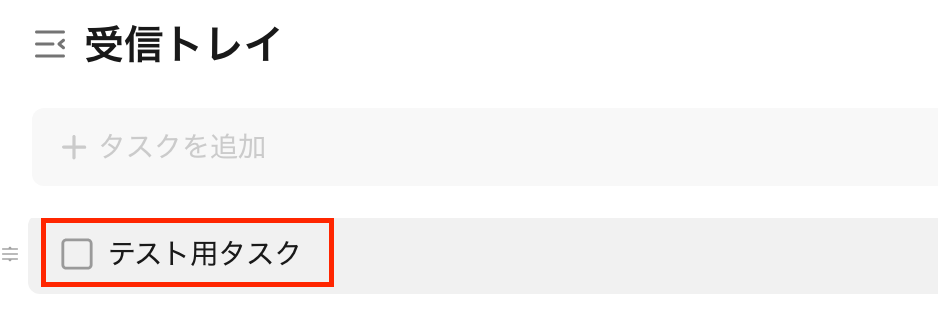
ステップ5:Gmailで通知する設定
いよいよ最後の設定です!以下の赤枠をクリックしましょう。
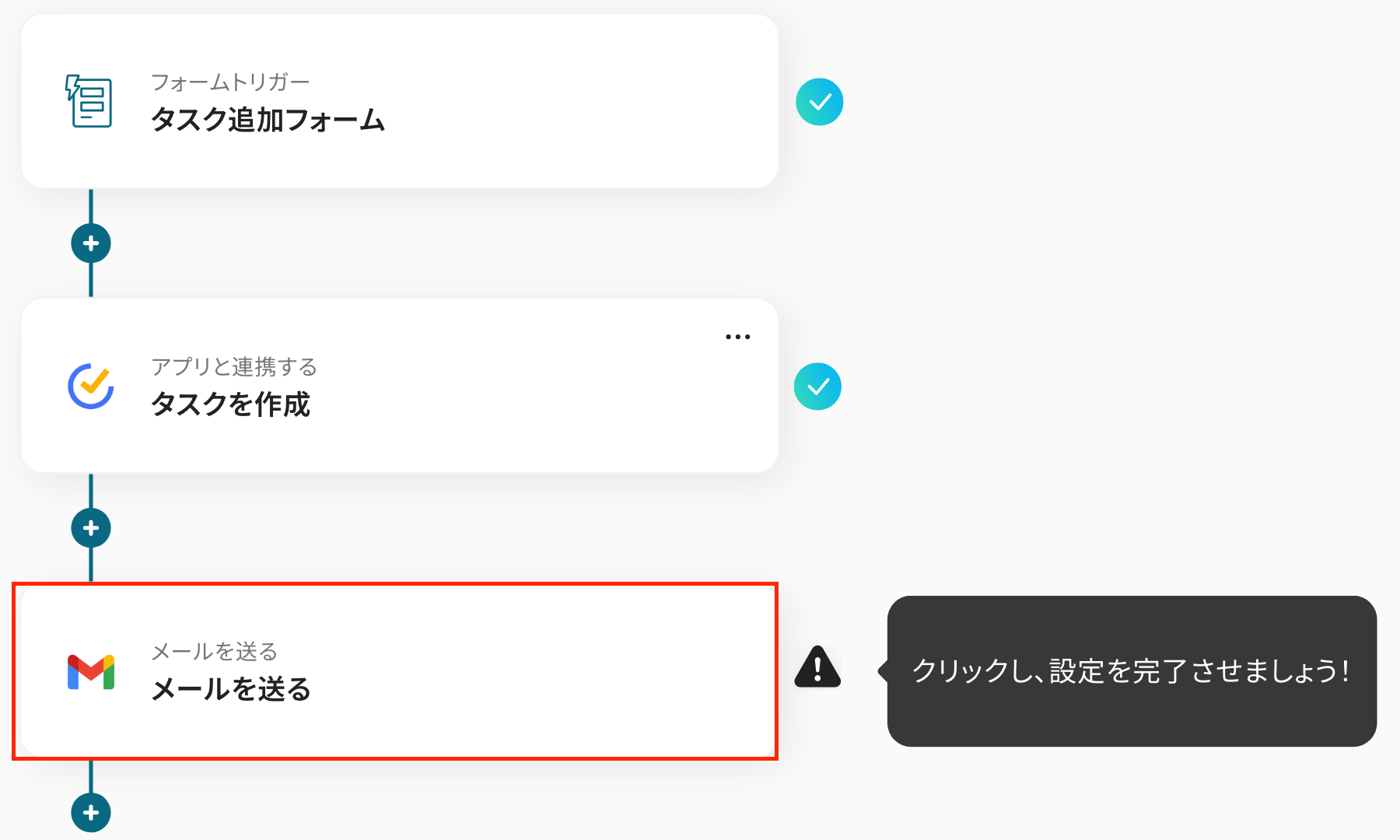
連携するアカウント情報が正しいかを確認します。
タイトルは任意で編集し、画面を下にスクロールしましょう!
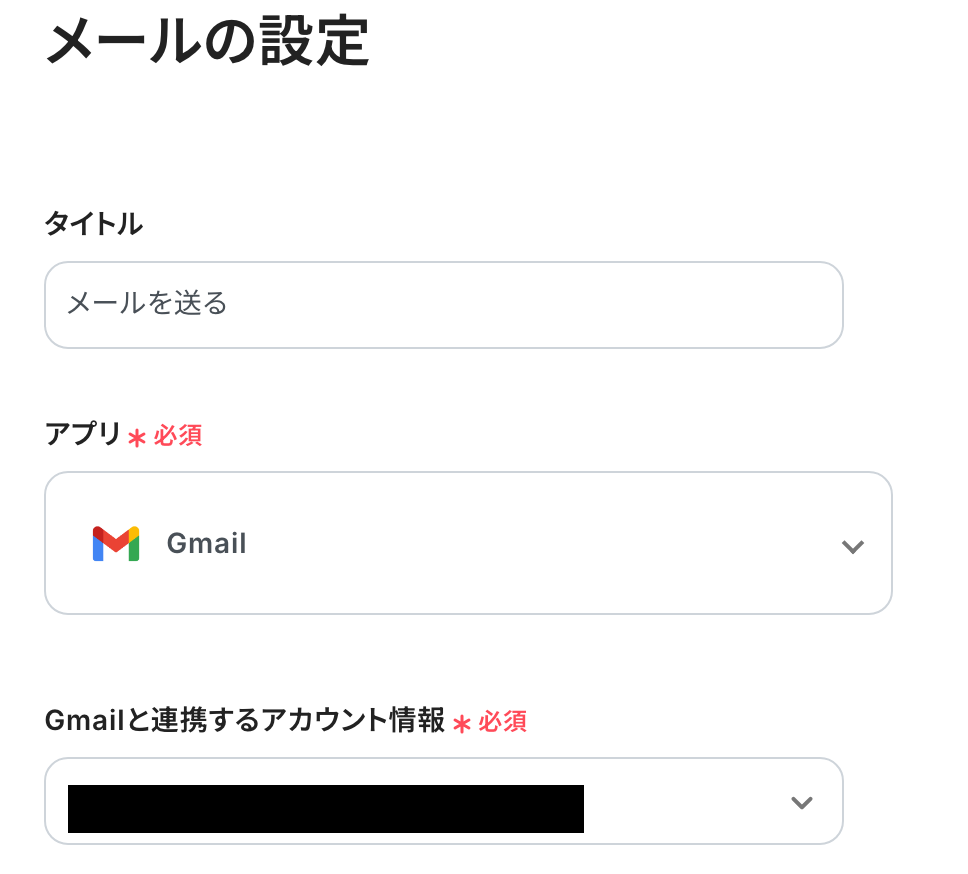
すると、以下の画面が表示されます。
必須項目を入力し、そのほかは任意で設定しましょう。

-
件名:通知されるメールの件名を設定しましょう。
今回は取得した値を引用して以下のように設定してみました。
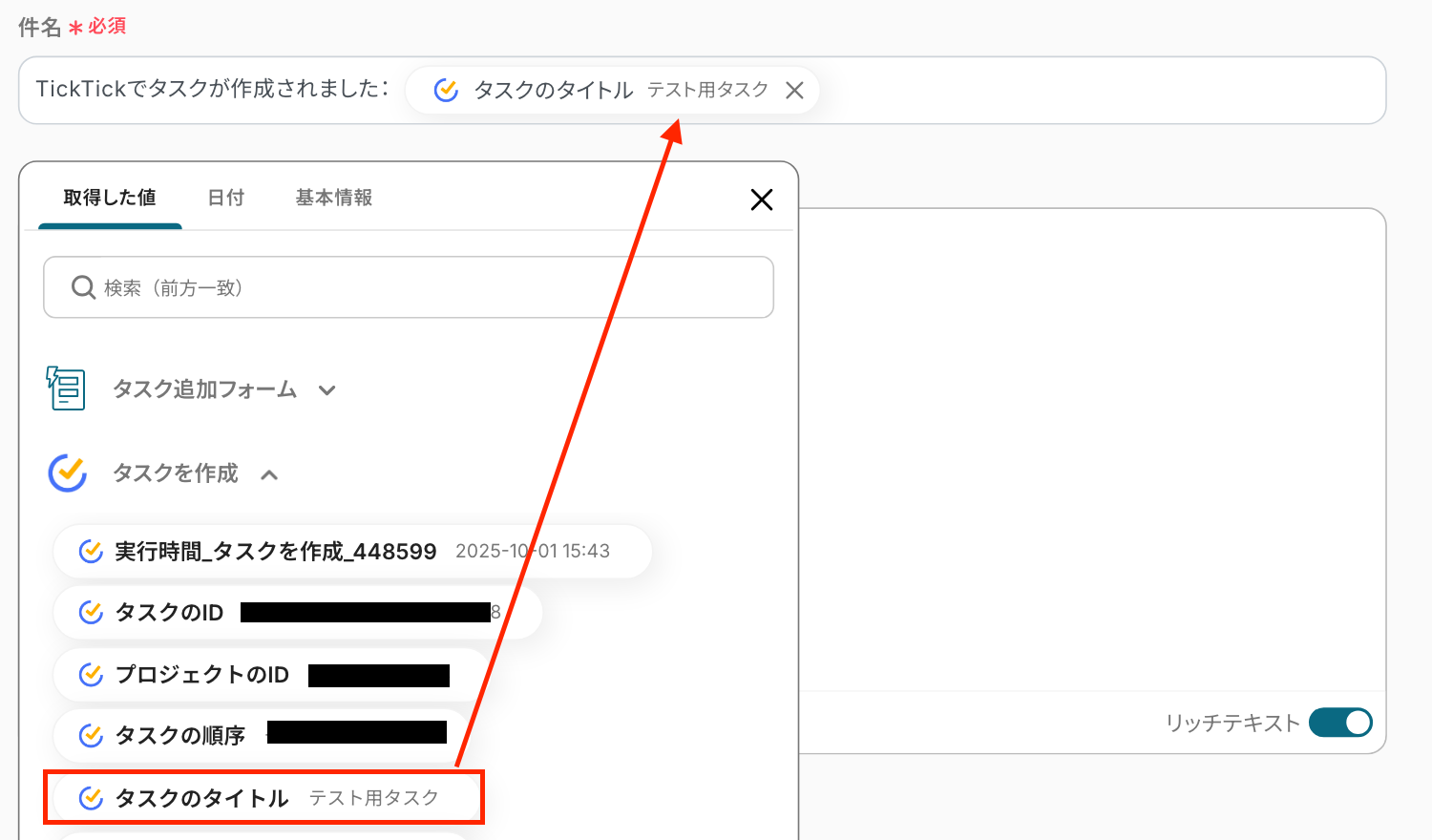
-
本文:取得した値と任意の文章を組み合わせて、自由に設定しましょう。
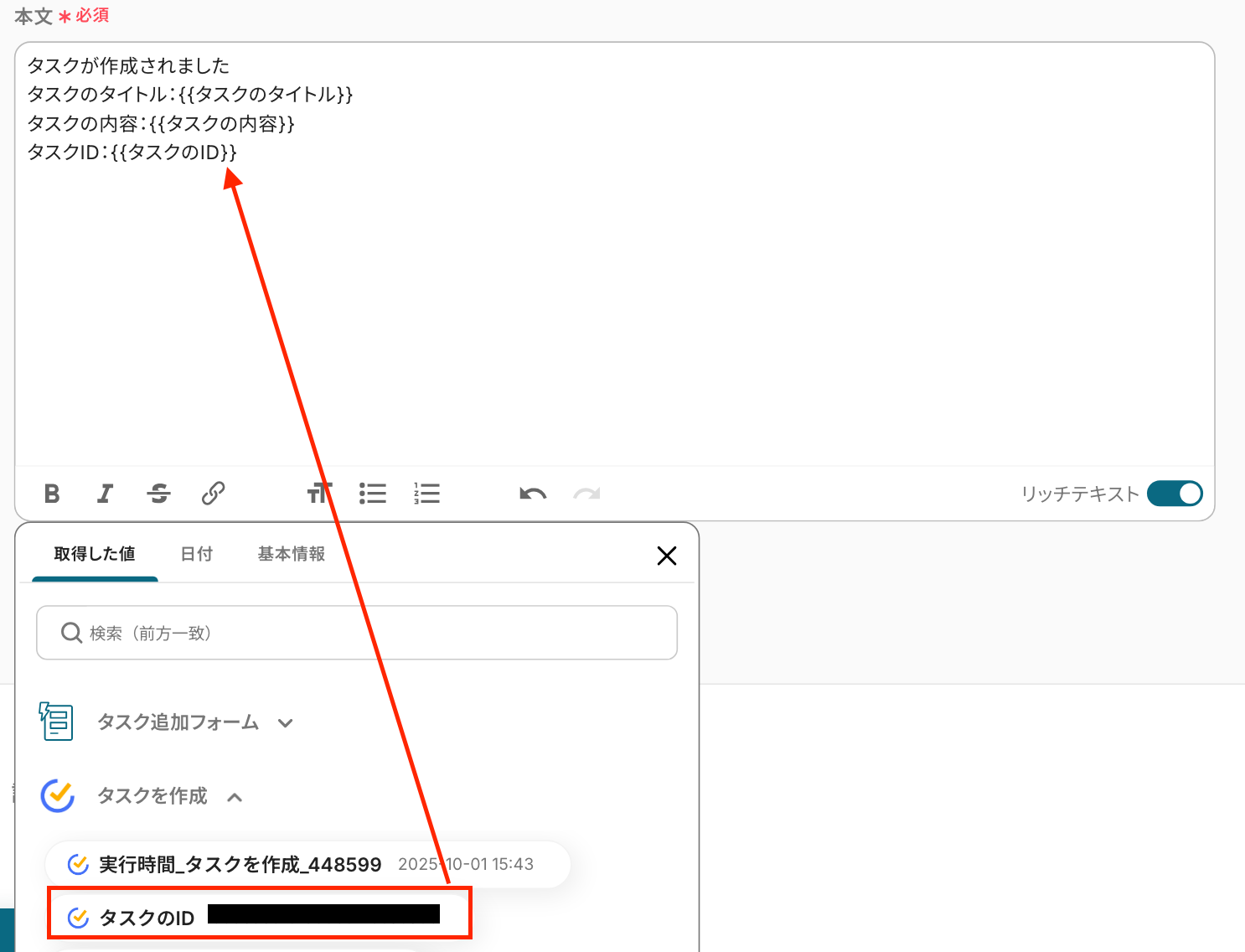
入力が完了したら「次へ」をクリックしましょう!
続いて、以下の画面が表示されたら「メールの送信内容」を確認し、「テスト」をクリックします。
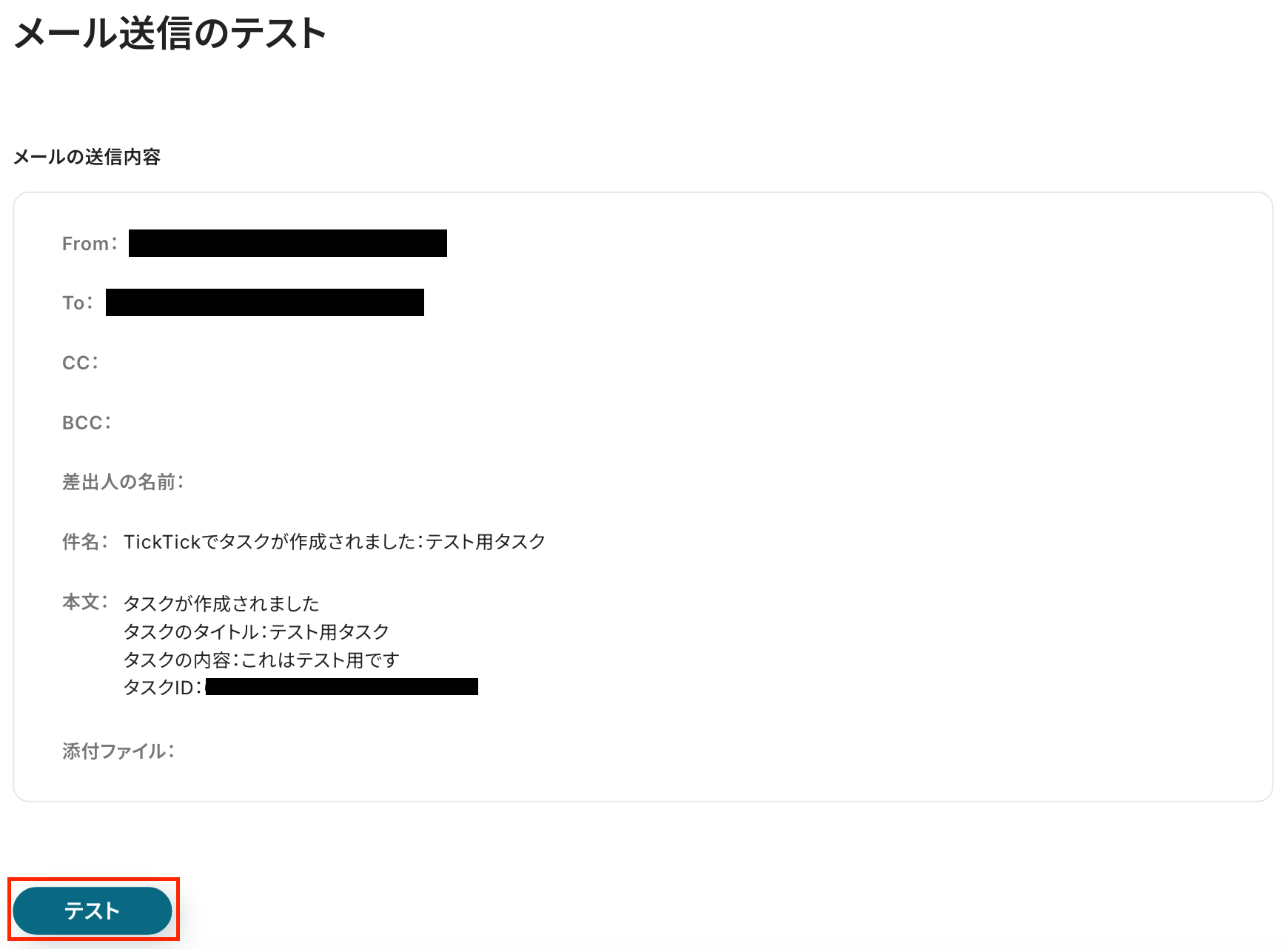
「テスト成功」と表示されたら、「保存する」をクリックしましょう!
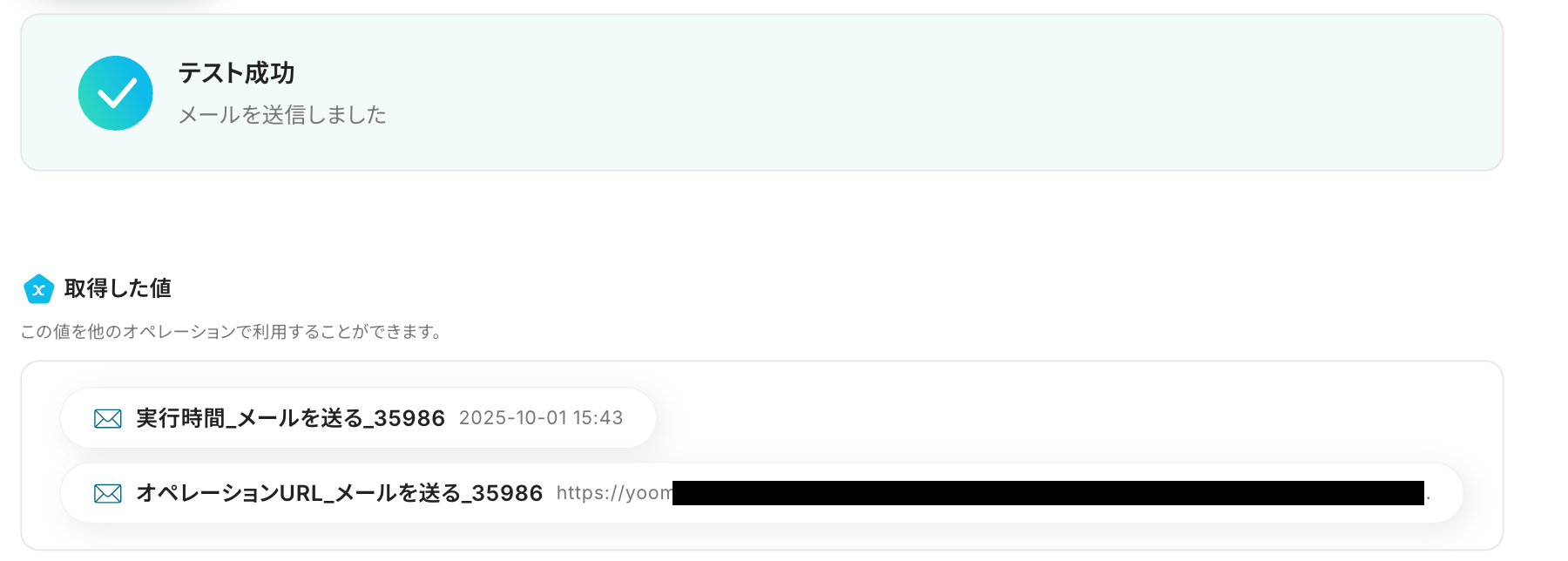
最後にGmailに通知されたか確認しましょう。
以下が今回テスト用に通知されたメールです。無事に通知されましたね。
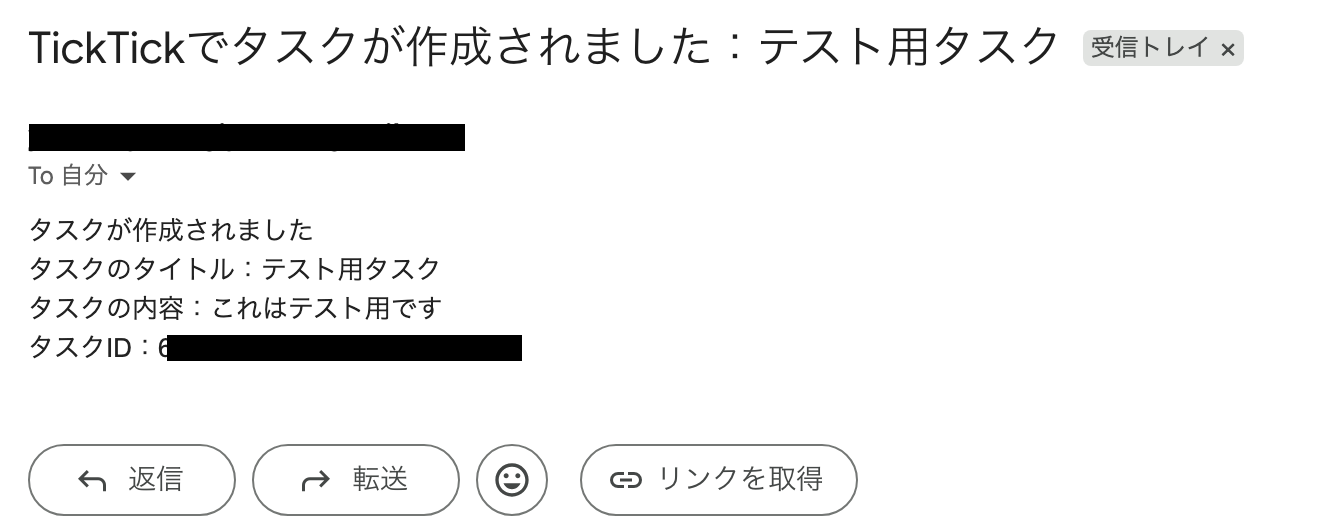
以上で「フォームに送信された情報からTickTickにタスクを作成して、Gmailで通知する」フローボットの完成です!ここまでお疲れ様でした!
ステップ6:トリガーをONに設定しフロー稼働の準備完了
フロー画面に戻り、以下のようなメニューが表示されていれば、OKです。
早速フローを起動させる場合は、「トリガーをON」をクリックしましょう。
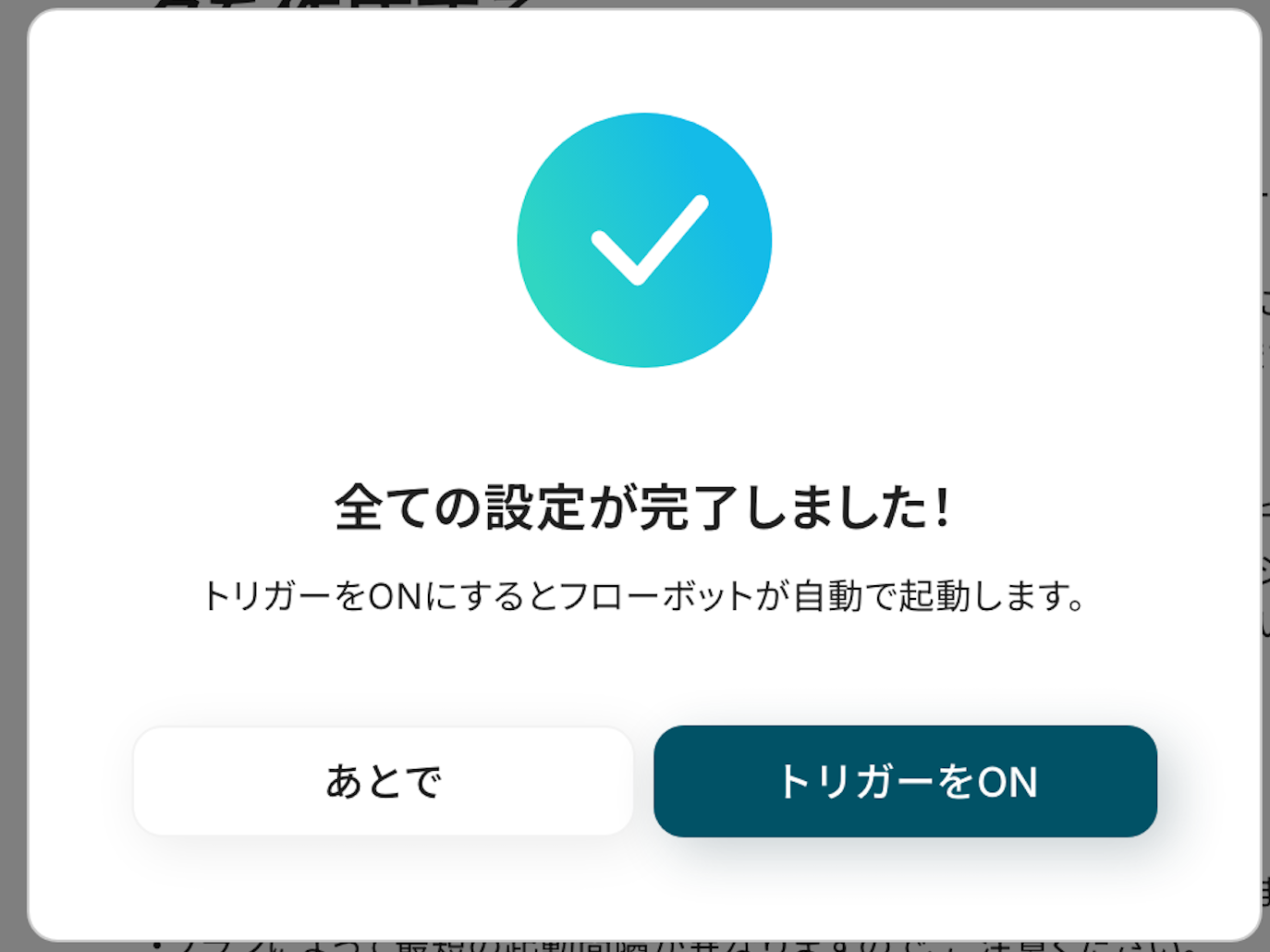
あとで起動させる場合は、フロー画面のトリガースイッチをクリックすることで、トリガーをONにできます。
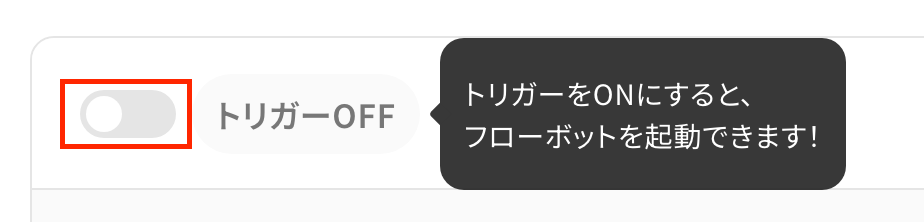
GmailのデータをTickTickに連携したい場合
今回はフォーム情報を起点にTickTickへタスクを作成しGmailで通知する方法をご紹介しましたが、逆にGmailの受信情報を起点にTickTickへタスクを作成するデータ連携も可能です。
特定のメールからタスクを自動生成したい場合は、下記のテンプレートも併せてご利用ください。
Gmailで受信した内容をもとに、TickTickにタスクを作成する
Gmailで受け取ったクライアントからの依頼や上司からの指示などを、手作業でTickTickに転記してタスク化する作業は時間がかかり、転記漏れのリスクも伴います。
この連携を活用すれば、特定のメールを受信した際に、その件名や本文を情報として自動でTickTickのタスクとして登録できるため、タスク作成を自動化し、重要な依頼の対応漏れを防ぎます。
Gmailで受信した内容をもとに、TickTickにタスクを作成する
試してみる
■概要
日々の業務でGmailに届く大量のメールの中から、対応すべきタスクを手動でタスク管理ツールのTickTickに登録する作業は、時間がかかるだけでなく、登録漏れのリスクも伴います。特に、重要な依頼を見逃してしまうと、業務に支障をきたすことも少なくありません。このワークフローを活用することで、Gmailで特定のキーワードを含むメールを受信した際に、自動でTickTickにタスクを作成する仕組みを構築でき、手作業によるタスク登録の手間やミスをなくし、業務の抜け漏れを防止します。
■このテンプレートをおすすめする方
・Gmailで受けた依頼をTickTickで管理しており、手入力の手間を省きたいと考えている方
・メールでの依頼が多く、TickTickへのタスク登録漏れや対応忘れを防ぎたいチームリーダーの方
・GmailとTickTickを連携させ、タスク管理業務そのものを自動化・効率化したいと考えている方
■注意事項
・Gmail、TickTickのそれぞれとYoomを連携してください。
・トリガーは5分、10分、15分、30分、60分の間隔で起動間隔を選択できます。
・プランによって最短の起動間隔が異なりますので、ご注意ください。
Gmailで受信した特定条件の内容をもとに、TickTickにタスクを作成する
全ての受信メールではなく、特定の条件に合致する重要なメールだけをタスク化したい場合に最適な連携フローです。
例えば特定の上司からのメールや、件名に「【至急】」といったキーワードが含まれるメールのみを自動でTickTickにタスクとして作成するため、対応すべきタスクを効率的に管理でき、他のメールに埋もれてしまうのを防ぎます。
Gmailで受信した特定条件の内容をもとに、TickTickにタスクを作成する
試してみる
■概要
Gmailで受信した重要な依頼やタスク情報を、手作業でタスク管理ツールのTickTickに登録していませんか。この手作業は時間がかかるだけでなく、コピー&ペーストのミスやタスクの登録漏れといったヒューマンエラーの原因にもなりかねません。このワークフローを活用すれば、Gmailで特定のメールを受信するだけで、内容を自動で解析しTickTickにタスクを作成できます。TickTickとGmail間の連携を自動化し、タスク管理の正確性と効率を高めます。
■このテンプレートをおすすめする方
・Gmailで受けた依頼をTickTickに手動で登録しており、手間を感じている方
・TickTickとGmailを連携させて、タスクの登録漏れや連絡の遅延を防ぎたいと考えている方
・Gmailで受信したメールの内容をもとに、タスクを自動で整理したい方
■注意事項
・Gmail、TickTickのそれぞれとYoomを連携してください。
・トリガーは5分、10分、15分、30分、60分の間隔で起動間隔を選択できます。
・プランによって最短の起動間隔が異なりますので、ご注意ください。
・分岐はミニプラン以上のプランでご利用いただける機能(オペレーション)となっております。フリープランの場合は設定しているフローボットのオペレーションはエラーとなりますので、ご注意ください。
・ミニプランなどの有料プランは、2週間の無料トライアルを行うことが可能です。無料トライアル中には制限対象のアプリや機能(オペレーション)を使用することができます。
TickTickやGmailを使ったその他の自動化例
今回ご紹介した連携以外でも、TickTickやGmailのAPIを活用してさまざまな業務を自動化することが可能です。
もし気になるものがあればぜひこちらもお試しになってみてください!
TickTickを使った自動化例
異なるアプリケーション間でのタスクやプロジェクト管理が一元化され、作業の効率化が実現します。例えば、カレンダーでの予定やメールを自動的にTickTickに連携させ、重要なタスクを逃すことなく管理できます。
さらに、様々なアプリと連携することで、プロジェクト作成やタスクの登録をシームレスに自動化し、時間と手間を削減可能です。
Google スプレッドシートで行が追加されたら、TickTickとClickUpでタスクを作成する
試してみる
■概要
ClickUpやTickTickなど、複数のツールでタスクを管理していると、情報の転記や同期に手間がかかることがあります。
特に、Google スプレッドシートでタスクリストを管理している場合、手作業での入力はミスや遅延の原因になりがちです。
このワークフローを活用すれば、Google スプレッドシートに行を追加するだけで、ClickUpとTickTickに自動でタスクが作成されるため、タスク管理の一貫性を保ちながら、業務を効率化できます。
■このテンプレートをおすすめする方
・ClickUpとTickTickを併用し、タスクの手動登録に手間を感じているプロジェクトマネージャーの方
・Google スプレッドシートをマスターリストとしており、ClickUpやTickTickへのタスク起票を自動化したい方
・複数のツール間での二重入力をなくし、タスク管理の正確性を高めたいチームリーダーの方
■注意事項
・Google スプレッドシート、TickTick、ClickUpのそれぞれとYoomを連携してください。
・トリガーは5分、10分、15分、30分、60分の間隔で起動間隔を選択できます。
・プランによって最短の起動間隔が異なりますので、ご注意ください。
Googleカレンダーに予定が作成されたら、TickTickにタスクを作成する
試してみる
■概要
Googleカレンダーに予定が作成されたら、自動的にTickTickにタスクを作成するワークフローです。
スケジュールとタスクを連携させることで、日々の業務管理がよりスムーズになります。
■このテンプレートをおすすめする方
・GoogleカレンダーとTickTickを日常的に利用している方
・スケジュールとタスク管理を一元化したいと考えている方
・手動でタスクを追加する手間を減らしたい方
・業務の効率化を図りたいビジネスパーソン
・複数のツール間での情報連携に課題を感じている方
■注意事項
・Googleカレンダー、TickTickのそれぞれとYoomを連携してください。
・トリガーは5分、10分、15分、30分、60分の間隔で起動間隔を選択できます。
・プランによって最短の起動間隔が異なりますので、ご注意ください。
Googleカレンダーの予定が更新されたら、TickTickの該当タスクを更新する
試してみる
■概要
「Googleカレンダーの予定が更新されたら、TickTickの該当タスクを更新する」フローは、スケジュール管理とタスク管理をシームレスに連携させる業務ワークフローです。
Googleカレンダーで予定を変更すると、自動的にTickTickの関連タスクも同様に更新されるため、二重入力の手間を省き、最新の情報を常に共有できます。
チーム全体のスケジュールとタスクの整合性が保たれ、効率的な業務運営が可能になります。
■このテンプレートをおすすめする方
・GoogleカレンダーとTickTickを日常的に利用しているビジネスパーソン
・スケジュールとタスクの管理を一元化したいと考えているチームリーダー
・手動での情報更新に手間を感じているプロジェクトマネージャー
・業務効率化を図るための自動化ツールを探している企業のIT担当者
■注意事項
・Googleカレンダー、TickTickのそれぞれとYoomを連携してください。
・トリガーは5分、10分、15分、30分、60分の間隔で起動間隔を選択できます。
・プランによって最短の起動間隔が異なりますので、ご注意ください。
・Googleカレンダーの予定に、TickTickのプロジェクトIDとタスクIDを記載しておいてください。
Googleフォームの送信内容をもとに、TickTickでプロジェクトを作成する
試してみる
■概要
Googleフォームで集めた情報を、タスク管理ツールのTickTickへ一つひとつ手作業で転記していませんか?この作業は手間がかかるだけでなく、入力ミスや対応漏れの原因にもなり得ます。このワークフローは、TickTickのAPIを利用した連携をノーコードで実現し、Googleフォームに回答が送信されると、その内容を基にTickTickへ自動でプロジェクトを作成することで、こうした課題を円滑に解消します。
■このテンプレートをおすすめする方
・Googleフォームで受けた依頼をTickTickで管理しており、転記作業に手間を感じている方
・TickTickでのプロジェクト作成を自動化し、タスクの対応漏れを防ぎたいチームリーダーの方
・プログラミングの知識なしでTickTickのAPI連携を実現し、業務を効率化したい方
■注意事項
・Googleフォーム、TickTickのそれぞれとYoomを連携してください。
・トリガーは5分、10分、15分、30分、60分の間隔で起動間隔を選択できます。
・プランによって最短の起動間隔が異なりますので、ご注意ください。
・Googleフォームをトリガーとして使用した際の回答内容を取得する方法は下記をご参照ください。
https://intercom.help/yoom/ja/articles/6807133
Outlookでタスクが作成されたら、TickTickにタスクを作成する
試してみる
■概要
Outlookで管理しているタスクを、個人のタスク管理ツールであるTickTickに一つひとつ手作業で転記するのは手間がかかる作業です。特に、TickTickとOutlook間でタスクを同期させる際、手作業では転記漏れや時間のロスが発生しがちであり、重要なタスクを見逃す原因にもなりかねません。このワークフローを活用すれば、Outlookでタスクを作成するだけでTickTickへ自動でタスクが登録されるため、こうした課題を解消しタスク管理を効率化します。
■このテンプレートをおすすめする方
・Outlookで受けたタスクを、個人のTickTickに手動で転記している方
・TickTickとOutlookを連携させ、タスク管理をより効率化したいと考えている方
・複数のツールを跨いだタスク管理による入力漏れや対応遅延を防ぎたい方
■注意事項
・Outlook、TickTickのそれぞれとYoomを連携してください。
・トリガーは5分、10分、15分、30分、60分の間隔で起動間隔を選択できます。
・プランによって最短の起動間隔が異なりますので、ご注意ください。
・Microsoft365(旧Office365)には、家庭向けプランと一般法人向けプラン(Microsoft365 Business)があり、一般法人向けプランに加入していない場合には認証に失敗する可能性があります。
Notionに新規タスクが追加されたらTickTickに自動でタスクを登録する
試してみる
■概要
「Notionに新規タスクが追加されたらTickTickに自動でタスクを登録する」ワークフローは、タスク管理を効率化するための業務ワークフローです。
■このテンプレートをおすすめする方
・NotionとTickTickを併用してタスク管理を行っている方
・タスクの二重入力や手動同期に手間を感じている方
・効率的なタスク管理を目指し、自動化を導入したいビジネスパーソン
・複数のSaaSアプリを活用し、業務ワークフローを最適化したいチームリーダー
■注意事項
・Notion、TickTickのそれぞれとYoomを連携してください。
・分岐はミニプラン以上のプランでご利用いただける機能(オペレーション)となっております。フリープランの場合は設定しているフローボットのオペレーションはエラーとなりますので、ご注意ください。
・ミニプランなどの有料プランは、2週間の無料トライアルを行うことが可能です。無料トライアル中には制限対象のアプリや機能(オペレーション)を使用することができます。
Salesforceで商談オブジェクトに特定条件の新規レコードが登録されたら、TickTickにタスクを作成してOutlookで通知する
試してみる
■概要
Salesforceで管理する商談情報をもとに、手作業でタスク管理ツールへ入力し、関係者にメールで通知する、といった作業に手間を感じていませんか。このワークフローを活用すれば、Salesforceに特定の商談が登録されると、自動でTickTickにタスクを作成し、Outlookで担当者に通知できます。ticktickとoutlookの連携を自動化し、タスクの登録漏れや対応遅れを防ぎ、営業活動を円滑に進めることが可能です。
■このテンプレートをおすすめする方
・Salesforceの商談情報をもとに、手動でTickTickにタスクを登録している方
・TickTickとOutlookを連携させ、タスクの抜け漏れ防止や進捗管理を効率化したい方
・営業チーム内の情報共有やタスクの割り振りを自動化し、生産性を高めたいマネージャーの方
■注意事項
・Salesforce、TickTick、OutlookのそれぞれとYoomを連携してください。
・トリガーは5分、10分、15分、30分、60分の間隔で起動間隔を選択できます。
・プランによって最短の起動間隔が異なりますので、ご注意ください。
・【Salesforce】はチームプラン・サクセスプランでのみご利用いただけるアプリとなっております。フリープラン・ミニプランの場合は設定しているフローボットのオペレーションやデータコネクトはエラーとなりますので、ご注意ください。
・チームプランやサクセスプランなどの有料プランは、2週間の無料トライアルを行うことが可能です。無料トライアル中には制限対象のアプリを使用することができます。
・Microsoft365(旧Office365)には、家庭向けプランと一般法人向けプラン(Microsoft365 Business)があり、一般法人向けプランに加入していない場合には認証に失敗する可能性があります。
・分岐はミニプラン以上のプランでご利用いただける機能(オペレーション)となっております。フリープランの場合は設定しているフローボットのオペレーションはエラーとなりますので、ご注意ください。
・ミニプランなどの有料プランは、2週間の無料トライアルを行うことが可能です。無料トライアル中には制限対象のアプリや機能(オペレーション)を使用することができます。
Outlookで特定の件名のメールを受信したら、TickTickにタスクを作成する
試してみる
■概要
「Outlookで特定の件名のメールを受信したら、TickTickにタスクを作成する」フローは、メール管理とタスク管理をシームレスに連携させる業務ワークフローです。
手動でのタスク登録が不要になるため、業務の効率化が期待できます。
■このテンプレートをおすすめする方
・Outlookで受信するメールを効率的にタスク管理したいビジネスパーソン
・TickTickを活用してプロジェクトや日々のタスクを整理したい方
・メールからタスクへの手動移行に時間を取られている方
・業務フローの自動化を通じて生産性向上を目指す企業の担当者
・OutlookとTickTickの連携を簡単に実現したい方
■注意事項
・Outlook、TickTickのそれぞれとYoomを連携してください。
・Microsoft365(旧Office365)には、家庭向けプランと一般法人向けプラン(Microsoft365 Business)があり、一般法人向けプランに加入していない場合には認証に失敗する可能性があります。
・トリガーは5分、10分、15分、30分、60分の間隔で起動間隔を選択できます。
・プランによって最短の起動間隔が異なりますので、ご注意ください。
Slackで受信した内容をもとに、TickTickにタスクを作成する
試してみる
■概要
Slackで受けた依頼や連絡を、手作業でTickTickに転記するのは手間がかかり、タスクの登録漏れの原因にもなりがちではないでしょうか。このワークフローは、Slackの特定チャンネルへの投稿をきっかけに、自動でTickTickにタスクを作成します。TickTickとSlackを連携させることで、こうした手作業をなくし、抜け漏れのないスムーズなタスク管理を実現します。
■このテンプレートをおすすめする方
・Slackでの依頼事項を、手作業でTickTickにタスク登録している方
・TickTickとSlack間の連携でタスク登録作業を自動化し、抜け漏れを防止したいチーム
・Slackでのコミュニケーションを起点としたタスク管理を効率化したい方
■注意事項
・Slack、TickTickのそれぞれとYoomを連携してください。
・トリガーは5分、10分、15分、30分、60分の間隔で起動間隔を選択できます。
・プランによって最短の起動間隔が異なりますので、ご注意ください。
Gmailを使った自動化例
受信したメールの内容を自動的に整理・保存できます。
例えば、重要な情報をデータベースに転記することが可能です。
また、受信した契約書やアンケート結果を自動的に処理し、通知を送ることでもできます。
さらに、リードやタスクの管理を自動化することで、営業活動の精度向上と時間短縮を実現します。
BubbleでThingが作成されたらGmailでメールを通知する
試してみる
BubbleでThingが作成されたらGmailでメールを通知するフローです。
kintoneのステータスが更新されたら、テーブル内の明細を用いて請求書を発行し、送付する
試してみる
■概要
・kintoneで請求に関するステータスが更新されたら、テーブル内の明細情報を取得します。
・その後予め用意したスプレッドシートの請求書雛形で明細情報等を用いて請求書を発行し、メールで送付します。
■実際に使用しているスプレッドシートの請求書雛形(閲覧権限のみ付与となります)
・https://docs.google.com/spreadsheets/d/1zkxfutABYs6smPd9Ui27vG1_b5481cRu2EN3yfduG-o/edit#gid=0
■作成方法
①アプリトリガーでkintoneのステータスが更新されたら(Webhook起動)アクションを選択し、以下の設定をして保存します。
・WebhookURLをコピーしてkintone側でWebhook設定を行います。
・実際にステータス変更を実施し、Yoomのトリガー設定画面に戻りテストを行いリクエストに成功したかを確認します。
※トリガーはステータス変更後、トリガー起動までのタイムラグが小さいWebhook起動を推奨します。
※kintoneのWebhook設定についてはこちらをご参照ください。 https://intercom.help/yoom/ja/articles/5974741
②+マークを押し、データベースを操作するオペレーションからkintoneを選択して、対象のアプリIDの入力とレコードを取得するアクションを選択後、以下の設定を行いテスト・保存します。
・検索条件はレコード番号が等しいとして、値に①で取得したレコードIDを{{レコードID}}のように埋め込みます。
※アウトプットを動的に埋め込む設定詳細はこちらをご参照ください。 https://intercom.help/yoom/ja/articles/8223528
③+マークを押し、データベースを操作するオペレーションからkintoneを選択して、特定のレコードの複数のサブテーブルを取得するアクションを選択後、指定のアプリIDと対象のサブテーブルのフィールドコードを候補から選択し、以下の設定を行いテスト・保存します。
・対象のレコード条件はレコードIDが等しいとして、値に①のトリガーで取得したレコード番号を{{レコード番号}}のように埋め込みます。
・取得したいサブテーブルの行の条件は、必ず値がある列(品目名など)が空でないと設定し、対象のテーブルデータがすべて取得できるように設定します。
④+マークを押し、書類を発行するオペレーションからスプレッドシートを選択し、以下の設定を行ってテスト・保存します。
・スプレッドシートID:請求書の雛形として使用するスプレッドシートIDを候補から選択します。
・格納するGoogleDriveのフォルダID:書類発行後に格納するフォルダIDを候補から選択します。
・ファイル名:任意のファイル名を設定します。
・置換対象の文字列:対応する文字列に対して、②や③で取得した値を埋め込みます。
※書類を発行するオペレーションの設定方法はこちら。 https://intercom.help/yoom/ja/articles/8237765
⑤メールを送るオペレーションを選択し、任意のメールツールを選択して以下の設定を行い保存します。
・To:②でアドレスを取得していたら埋め込みます。
・件名、本文:それぞれ入力します。②で取得した値を埋め込むことも可能です。
・添付ファイル:アウトプットを使用を選択し、値は発行した書類を選択します。
■実際のフローボットの動き
https://youtu.be/QM_-Y2rR_bw
Gmailでメールを受信したら、Google Chatに通知する
試してみる
■概要
「Gmailでメールを受信したら、Google Chatに通知する」ワークフローを利用すると、情報共有が迅速になります。
普段利用しているチャット上に自動でメール内容が転送されるため、情報の見落としを防止します。
■このテンプレートをおすすめする方
・Gmailを日常的に利用している方
・Gmailで受信した重要なメールを迅速に対応したい方
・業務の効率化を図りたいと考えている方
・社内コミュニケーションツールとしてGoogleChatを使用している企業
・Google Chatを活用して迅速な情報共有や通知管理を行いたい方
■注意事項
・GmailとGoogle ChatのそれぞれとYoomを連携してください。
・トリガーは5分、10分、15分、30分、60分の間隔で起動間隔を選択できます。
・プランによって最短の起動間隔が異なりますので、ご注意ください。
・Google Chatとの連携はGoogle Workspaceの場合のみ可能です。詳細は下記を参照ください。
https://intercom.help/yoom/ja/articles/6647336
Gmailで受信したお問い合わせ内容をAirtableに登録する
試してみる
Gmailで受信したお問い合わせ内容をAirtableに登録するフローです。
Gmailで受信したメール内容をスプレッドシートに連携する
試してみる
Gmailで受信したメール内容からAIで情報を抽出し、任意のスプレッドシートに連携するフローボットです。Yoomで作成したメールアドレスにGmailからメールを転送する形でご利用ください。
Gmailで受信した契約書をOCRで読み取りkintoneへ追加しSlackに通知する
試してみる
Gmailで受信した契約書をOCRで読み取りkintoneへ追加しSlackに通知するフローです。
HubSpotのコンタクトに登録されたリード宛にGmailで定型メールを送信する
試してみる
HubSpotのコンタクトに登録されたリード宛にGmailで定型メールを送信するフローです。
Googleスプレッドシート上のリストそれぞれにメールを送信する
試してみる
■概要
・Googleスプレッドシート内にある顧客リストのアドレスに対して、メールを一度に送信します。
・同じ処理を繰り返す処理を用いることで、顧客別に社名や担当者名を変換してメールを送付することができます。
■実際のフローボットの動き
https://youtu.be/dUv9YYx5wHo
■注意事項
・今回使用している同じ処理を繰り返す操作はチームプラン以上でご利用可能となっています。
※フリープランの場合でも、1度2週間の有料プランのトライアルが実施可能です。
Yoomワークスペース(管理画面)の左下プラン変更からお申込が可能ですので、有料プランの機能検証の際はこちらをご活用くださいませ。
無料トライアルでできることと開始方法および注意点▼
https://intercom.help/yoom/ja/articles/9115350
Gmailで特定のラベルのメールを受信したら、Microsoft Excelに保存する
試してみる
Gmailで受け取ったアンケート結果をMicrosoft Excelに格納するフローです。
■注意事項
・GmailとMicrosoft ExcelのそれぞれとYoomを連携してください。
・トリガーは5分、10分、15分、30分、60分の間隔で起動間隔を選択できます。
・プランによって最短の起動間隔が異なりますので、ご注意ください。
・Microsoft365(旧Office365)には、家庭向けプランと一般法人向けプラン(Microsoft365 Business)があり、一般法人向けプランに加入していない場合には認証に失敗する可能性があります。
・AIオペレーションはチームプラン・サクセスプランでのみご利用いただける機能となっております。フリープラン・ミニプランの場合は設定しているフローボットのオペレーションはエラーとなりますので、ご注意ください。
・チームプランやサクセスプランなどの有料プランは、2週間の無料トライアルを行うことが可能です。無料トライアル中には制限対象のアプリやAI機能(オペレーション)を使用することができます。
Microsoft Dynamics365 Salesでリードに定型メールをGmailで通知する
試してみる
Microsoft Dynamics365 Salesでリードに定型メールをGmailに通知するフローです。
まとめ
本記事では、TickTickとGmailを連携して、タスク作成や通知業務を自動化する方法について解説しました。
フォームからの依頼を自動でタスク化して通知したり、受信メールから直接タスクを起票したりすることで、これまで手作業で行っていた情報転記やタスク作成の手間を削減し、対応漏れなどのヒューマンエラーを未然に防ぐことができます。
これにより、担当者はより迅速かつ正確に業務を進められるようになり、本来注力すべきコア業務に集中できる環境が整うでしょう。
今回ご紹介したような業務自動化は、ノーコード連携ツール「Yoom」を使えば、プログラミングの知識がない方でも直感的な操作で簡単に業務フローを構築できます。
もし自動化に少しでも興味を持っていただけたなら、ぜひこちらから無料登録して、Yoomがもたらす業務効率化を体験してみてください!
よくあるご質問
Q:Googleカレンダーの予定にも連携できますか?
A:はい、できます。
「メールを送る」オペレーションの直下に「予定作成」のアクションを追加してください。
Q:フォームやメールの添付ファイルも連携できますか?
A:添付ファイルをTickTickに直接添付することはできませんが、代替方法があります。
まずは、タスク追加フォームの直下にある+マークをクリックします。
そこで「Google Driveにファイルをアップロードする」オペレーションを追加し、リンクを取得します。
取得したリンクをTickTickのタスク作成の設定時に説明欄へ挿入すれば、TickTickのタスクからファイルへアクセスできます。
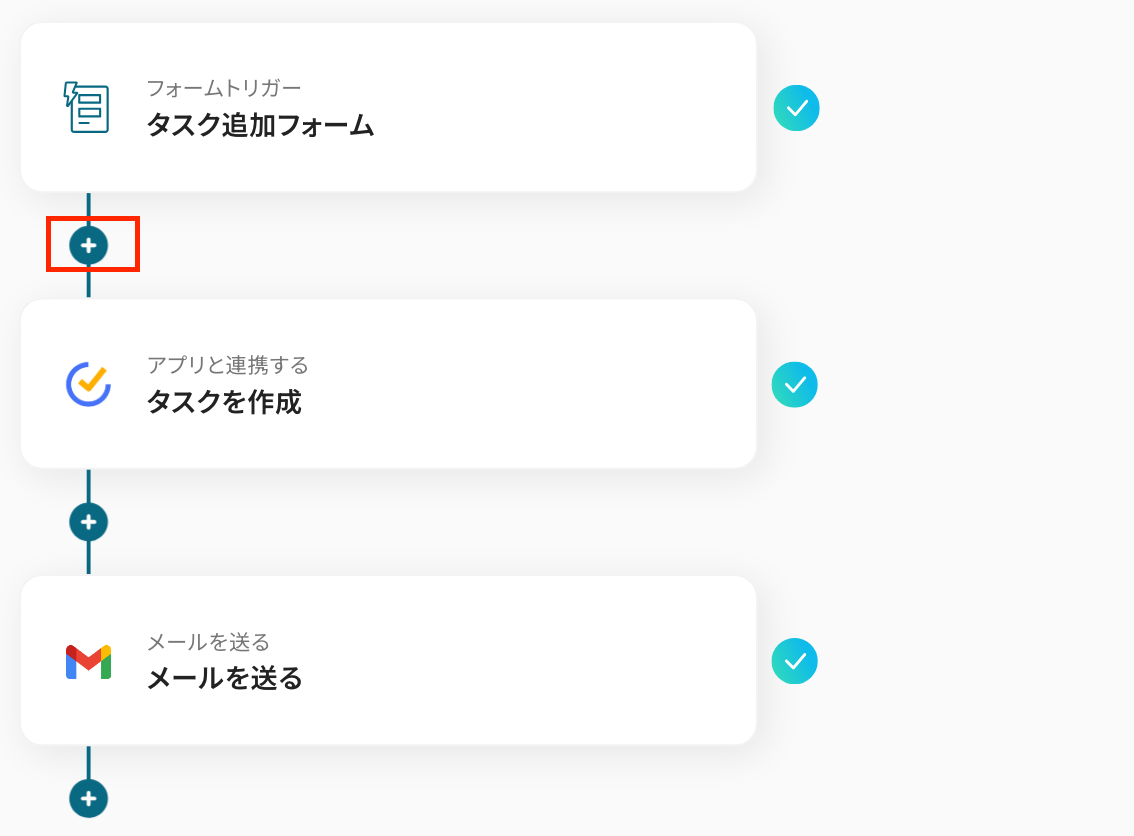
Q:連携が失敗した場合、どのように通知されますか?
A:Yoomに登録する際に設定したメールアドレスに通知が送られます。
通知先は、メールの他にSlackやChatworkも設定できます。
通知メールには、エラーが起きている該当のオペレーションや詳細のリンクが記載されているので、まずは通知内容を確認しましょう。
再実行は自動で行われないため、エラー修正後手動で再実行してください。
ヘルプページで解決しない場合は、サポート窓口を利用することもできます。